Nokia N86 8MP User Manual [hu]
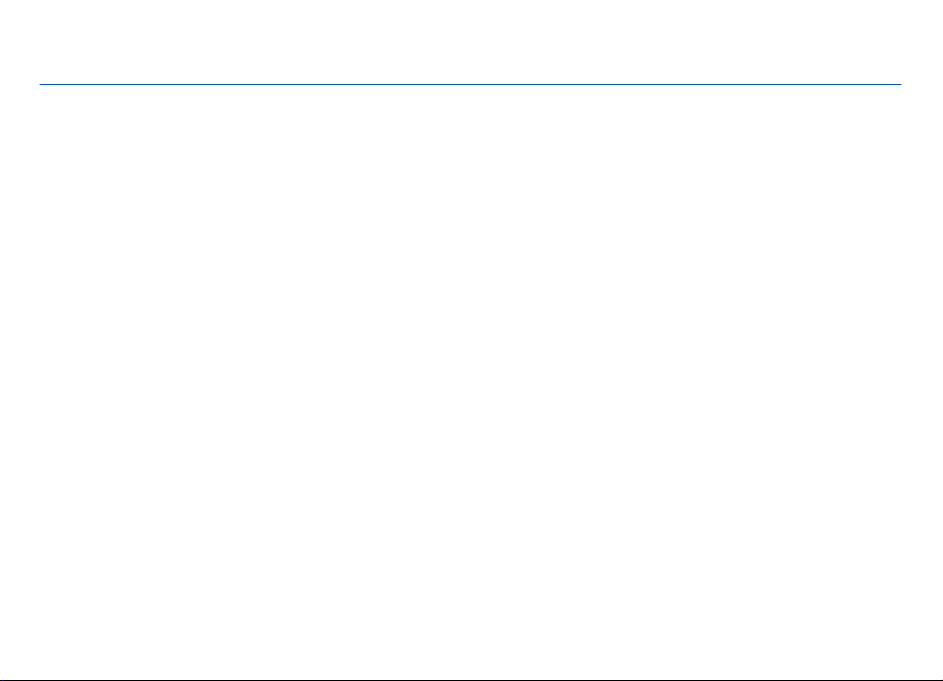
Nokia N86 8MP - Felhasználói kézikönyv
3. kiadás
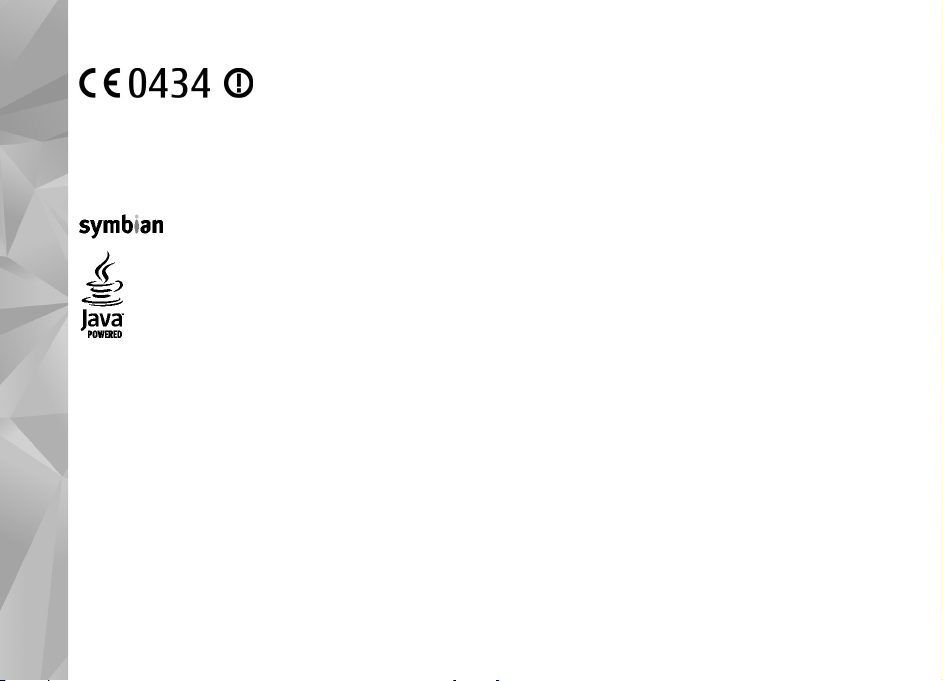
© 2010 Nokia. Minden jog fenntartva.
MEGFELELŐSÉGI NYILATKOZAT
A Nokia, a Nokia Connecting People, az Nseries, az N86, a Nokia Original Accessories embléma és az Ovi a Nokia Corporatio n védjegye, illetve bejegyzett védjegye.
A Nokia tune a Nokia Corporation hangvédjegye. Az említett egyéb termékek és cégek neve tulajdonosuk védjegye lehet.
A jelen dokumentum vagy bármely része semmilyen formában nem másolható, nem továbbítható, nem terjeszthető és nem tárolható a Nokia előzetes írásbeli
engedélye nélkül. Nokia a folyamatos fejlesztés elvét alkalmazza. A Nokia fenntartja magának a jogot, hogy bármely, a jelen dokumentumban ismertetett
A NOKIA CORPORATION kijelenti, hogy a(z) RM-484 készülék mindenben megfelel az alapvető követelményeknek, valamint
az 1999/5/EC irányelv egyéb vonatkozó rendelkezéseinek. A Megfelelőségi nyilatkozat egy példánya megtalálható a http://
www.nokia.com/phones/declaration_of_conformity/ címen.
termékek jellemzőit előzetes bejelentés nélkül módosítsa vagy továbbfejlessze.
This product includes software licensed from Symbian Software Ltd ©1998-2010. Symbian and Symbian OS are trademarks of Symbian Ltd.
Java and all Java-based marks are trademarks or registered trademarks of Sun Microsystems, Inc.
Portions of the Nokia Maps software are ©1996-2010 The FreeType Project. All rights reserved.
A terméket az MPEG-4 Visual Patent Portfolio License (i) személyes, nem üzleti célú felhasználásra engedélyezi olyan adatok tekintetében, amelyeket a fogyasztó
mint magánszemély az MPEG-4 Képi Szabványnak megfelelően, nem üzleti célból kódolt, valamint (ii) engedélyezett videoszolgáltató által kínált MPEG-4
formátumú videofilmekkel kapcsolatos felhasználásra. Egyéb felhasználásra vonatkozó, kifejezett vagy hallgatólagos engedélyt a Nokia nem ad. A reklámcélú,
belső és üzleti felhasználásra vonatkozóan további információt az MPEG LA, LLC adhat. Lásd: http://www.mpegla.com.
A NOKIA ÉS ANNAK LICENCADÓI – AZ ALKALMAZANDÓ JOGSZABÁLYOK ÁLTAL LEHETŐVÉ TETT LEGSZÉLESEBB KERETEK KÖZÖTT – SEMMILYE N KÖRÜLMÉNYEK KÖZÖTT NEM
FELELŐSEK SEMMILYEN ADATVESZTÉS ÉRT VAGY BEVÉTELKIESÉSÉRT, ILLETVE BÁRMILYEN KÜLÖ NÖS, VÉLETLEN, KÖVETKEZMÉNYI VAGY KÖZVETETT KÁRÉRT, A KÁROKOZÁS
MÓDJÁRA TEKINTET NÉLKÜL.
Lehet, hogy a készülékhez mellékelt, harmadik fél által írt alkalmazásokat olyan természetes vagy jogi személyek hozták létre és birtokolják, akik nem
kapcsolódó vállalatai a Nokiának, illetőleg nem állnak kapcsolatban a Nokiával. A Nokia nem rendelkezik a harmadik féltől származó alkalmazások szerzői
jogával vagy szellemitulajdon-jogával. Éppen ezért a Nokia nem vállal semmilyen felelősséget ezen alkalmazások végfelhasználói támogatásáért vagy
működőképességéért, sem az alkalmazásokban vagy ezekben az anyagokban bemutatott információkért. A Nokia semmiféle garanciát sem vállal ezekre a
harmadik fél által biztosított alkalmazásokra.
AZ ALKALMAZÁSOK HASZNÁLATÁVAL A FELHASZNÁLÓ TUDOMÁSUL VESZI, HOGY AZ ALKALMAZÁSOK „EBBEN AZ ÁLLAPOTBAN”, ÉS A JOGSZABÁLYOK ÁLTAL LEHETŐVÉ TETT
LEGSZÉLESEBB KÖRBEN MINDENNEMŰ, KIFEJEZETT VAGY VÉLELMEZETT GARANCIA NÉLKÜL KERÜLNEK ÁTADÁSRA AZ ALKALMAZANDÓ JOGSZABÁLYOK KERETEI KÖZÖTT. A
FELHASZNÁLÓ EZENFELÜL TUDOMÁSUL VESZI, HOGY SEM A NOKIA, SEM KAPCSOLÓDÓ VÁLLALKOZÁSAI NEM VÁLLALNAK SEMMIFÉLE KIFEJEZETT VAGY VÉLELMEZETT
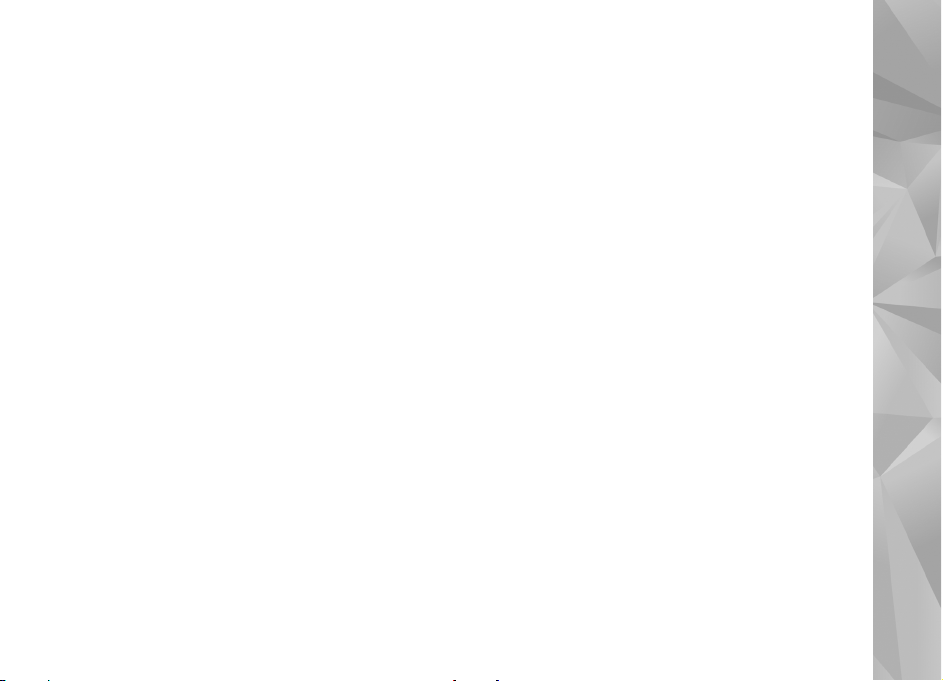
GARANCIÁT, NEM KIZÁRÓLAGOSAN BELEÉRTV E A JOGSZAVATOSSÁGOT, A FORGALOMKÉPESSÉGRE ÉS AZ A DOTT CÉLNAK VALÓ MEGFELELÉSRE, ILLETŐLEG ARRA VONATKOZÓ
GARANCIÁT, HOGY AZ ALKALMAZÁS NEM SÉRTI BÁRMELY HARMADIK FÉL SZABADALMI, SZERZŐI, VÉDJEGYRE VONATKOZÓ VAGY EGYÉB JOGAIT.
A JELEN DOKUMENTUM TARTALMÁT EBBEN A FORMÁBAN KELL ELFOGADNI. AZ ÉRVÉNYES JOGSZABÁLYOK ÁLTAL ELŐÍRTAKON KÍVÜL A NOKIA SEMMIFÉLE KIFEJEZETT VAGY
VÉLELMEZETT GARANCIÁT NEM VÁLLAL A JELEN DOKUMENTUM PONTOSSÁGÁVAL, MEGBÍZHATÓSÁGÁVAL VAGY TARTALMÁVAL KAPCSOLATBAN, BELEÉRTVE, DE NEM
KIZÁRÓLAGOSAN AZ ÉRTÉKESÍTHETŐSÉGRE VAGY EGY ADOTT CÉLRA VALÓ ALKALMASSÁGRA VONATKOZÓ GARANCIÁT. A NOKIA FENNTARTJA A JOGOT, HOGY A JELEN
DOKUMENTUMOT BÁRMIKOR, ELŐZETES ÉRTESÍTÉS NÉLKÜL ÁTDOLGOZZA VAGY VISSZAVONJA.
Az alkalmazandó jogszabályok által lehetővé tett lehető legszélesebb keretek között a készülék szoftverének visszafejtése tilos. A jelen kézikönyvben szereplő,
Nokia által tett nyilatkozatokra, jótállás-vállalásokra, kártérítésre és felelősségre vonatkozó korlátozások mértékével azonos mértékű korlátozások vonatko znak
Nokia licencadóinak nyilatkozataira, jótállásvállalásaira, kártérítésére és felelősségére.
Bizonyos termékek, illetve az azokhoz kapcsolódó alkalmazások és szolgáltatások választéka országonként eltérhet. A részletekről és az elérhető nyelvi
csomagokról érdeklődjünk egy Nokia márkakereskedőnél. Ez az eszköz olyan alkatrészt, technológiát vagy szoftvert tartalmazhat, amelyre az Egyesült Államok
vagy más országok exportjogszabályai vonatkoznak. Tilos a jogszabályoktól eltérő magatartás.
AZ FCC, ILLETVE AZ INDUSTRY CANADA MEGJEGYZÉSE
A készülék televízió- vagy rádióinterferenciát okozhat (például akkor, ha a telefont a vevőberendezések közvetlen közelében használjuk). Az FCC, illetve az
Industry Canada felhívhat a telefon használatának befejezésére, ha az interferenciát nem sikerül kiküszöbölni. Ha segítségre van szükségünk, lépjünk
kapcsolatba a helyi szervizképviselettel. A készülék megfelel az FCC-szabályzat 15. részének. A működés során a következő két feltételnek kell eleget tenni: (1)
Az eszköz nem okozhat káros interferenciát; és (2) az eszköznek el kell bírnia bármilyen vételi interferenciát, azt is, amelyik nem kívánt működést
eredményezhet. A Nokia által kifejezetten nem jóváhagyott módosítások érvényteleníthetik a felhasználónak a készülék üzemeltetésére vonatkozó jogát.
/3. kiadás HU
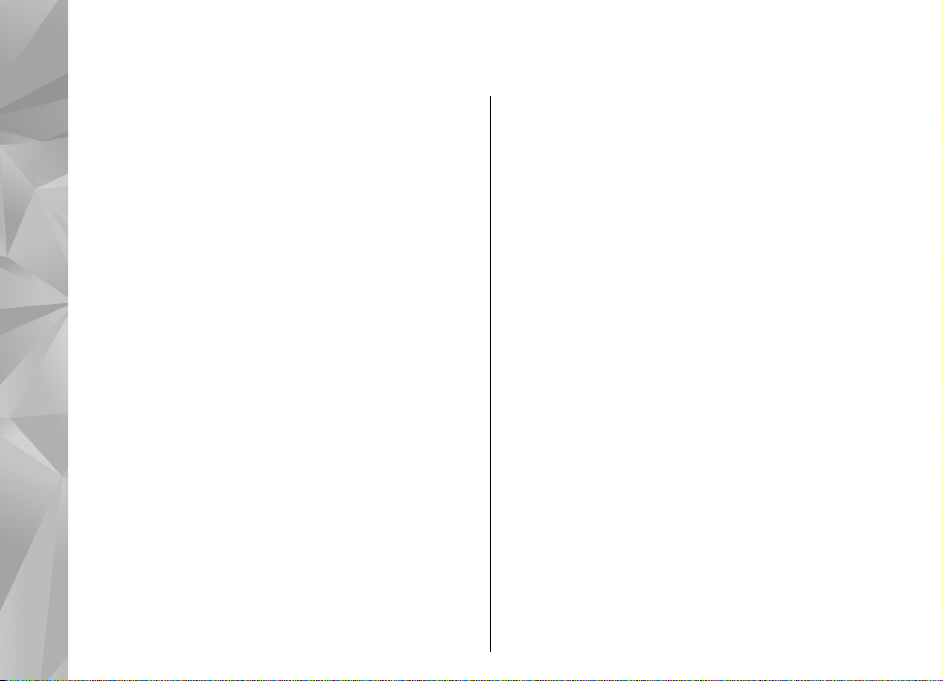
Tartalom
Biztonság..........................................................8
A készülékről.........................................................................9
Tartalom
Hálózati szolgáltatások......................................................10
Osztott memória.................................................................10
ActiveSync............................................................................10
Mágnesek és mágneses mezők.........................................10
Használatbavétel............................................11
A készülék gombjai és részei (elöl és felül)......................11
A készülék gombjai és részei (hátul és oldalt)................12
A csúszófedél vezérlőgombjai...........................................12
Állvány.................................................................................12
A SIM-kártya és az akkumulátor behelyezése .................13
Memóriakártya....................................................................13
A készülék be- és kikapcsolása..........................................14
Az akkumulátor töltése......................................................15
Fülhallgató...........................................................................16
A csuklópánt felerősítése...................................................16
Antennahelyek....................................................................17
Segítség keresése...........................................18
A készülék saját súgója......................................................18
Terméktámogatás..............................................................18
Használjuk ki jobban készülékünk előnyeit.....................19
Készülék szoftverének frissítése.......................................19
Beállítások...........................................................................20
Hozzáférési kódok..............................................................21
Az akkumulátor élettartamának meghosszabbítása......22
Szabad memória.................................................................23
A készülék......................................................24
Telefonbeállítás..................................................................24
Nokia Másoló.......................................................................24
A kijelzőn megjelenő ikonok.............................................26
Hivatkozások.......................................................................27
Tartalom keresése a mobiltelefonnal...............................28
A hangerő és a hangszóró szabályozása..........................28
Offline üzemmód................................................................29
Gyors letöltés......................................................................29
Ovi...................................................................31
Az Ovi Store.........................................................................31
Ovi-névjegyzék....................................................................31
Ovi Files................................................................................32
Kamera...........................................................34
Tudnivalók a kameráról.....................................................34
A kamera bekapcsolása......................................................34
Képrögzítés..........................................................................34
Videofelvétel.......................................................................41
Kamerabeállítások..............................................................43
Fényképek......................................................46
A Fényképek alkalmazás....................................................46
Képek és videók megtekintése..........................................46
Fájlok adatainak megtekintése és módosítása...............47
Képek és videók rendszerezése.........................................47
Aktív eszköztár....................................................................48
Albumok..............................................................................48
Címkék.................................................................................48
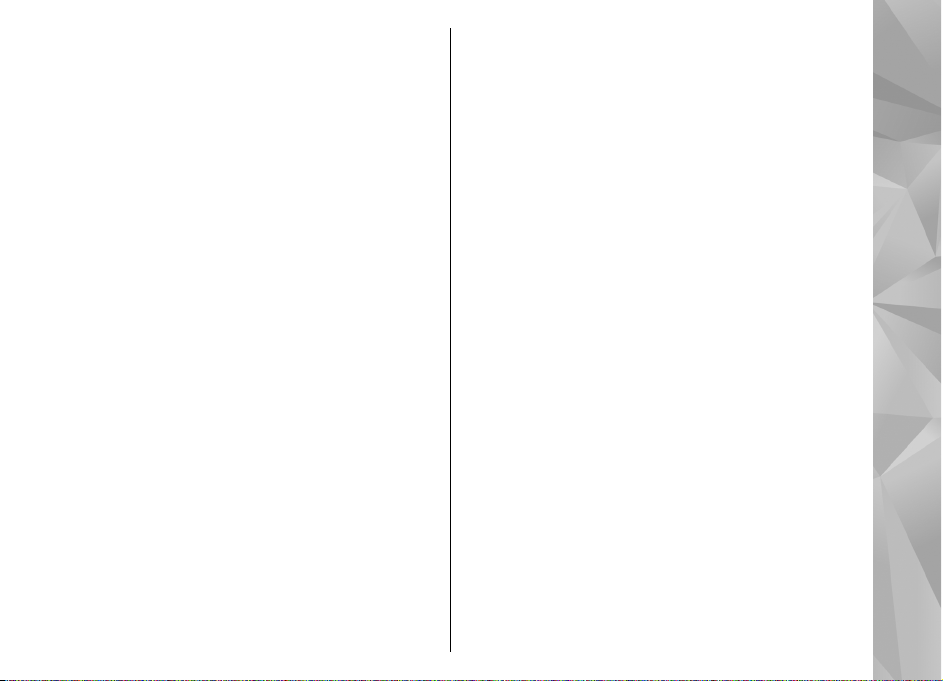
Diavetítés.............................................................................49
TV-kimenet mód.................................................................50
Képek szerkesztése.............................................................51
Videofájlok szerkesztése....................................................52
Galéria............................................................53
A Galéria alkalmazás..........................................................53
Fő nézet...............................................................................53
Hangfájlok...........................................................................53
Streaminghivatkozások.....................................................54
Bemutatók...........................................................................54
Kapcsolatok....................................................55
Vezeték nélküli LAN ...........................................................55
Kapcsolatkezelő..................................................................57
Bluetooth.............................................................................57
Adatkábel.............................................................................61
PC-kapcsolatok....................................................................62
Szinkronizálás.....................................................................62
Böngésző........................................................63
A Böngésző alkalmazás......................................................63
Böngészés az interneten....................................................63
Böngésző eszköztár............................................................64
Navigálás az oldalakon......................................................64
Webes infók és blogok.......................................................65
Webeszközök......................................................................65
Tartalom keresése..............................................................65
Könyvjelzők.........................................................................66
A cache-memória kiürítése................................................66
A kapcsolat befejezése.......................................................66
A kapcsolat biztonsága......................................................66
Internetes beállítások........................................................67
Zene................................................................69
FM-rádió...............................................................................69
Ovi Zene...............................................................................70
Nokia Internetes rádió.......................................................71
Nokia Podcasting ...............................................................73
Zenelejátszó .......................................................................77
FM-adó.................................................................................80
Helymeghatározás (GPS)................................82
Tudnivalók a GPS rendszerről............................................82
Kiegészített GPS (A-GPS).....................................................82
A készülék helyes tartása...................................................83
Tippek a GPS-kapcsolat létrehozásához...........................83
Helymeghatározási kérelmek............................................84
Iránypontok.........................................................................84
GPS-adatok..........................................................................85
Nokia Térképek..............................................87
Térképek áttekintése..........................................................87
Tartózkodási helyünk és a térkép megtekintése............87
Helyek keresése..................................................................88
Egy adott célállomás elérése.............................................88
Sétáljunk el a célállomásra................................................89
Útvonaltervezés..................................................................89
Gyorsgombok a Térképek kezeléséhez............................90
Térkép nézet.......................................................................92
Navigáció nézet..................................................................92
Az iránytű használata.........................................................92
Forgalmi és biztonsági információk elérése....................93
Hely megosztása.................................................................93
Beszédhangos irányítás használata..................................94
Térképek letöltése és frissítése.........................................95
Helyek és útvonalak mentése............................................95
Helyek és útvonalak megtekintése és rendezése............96
Tartalom
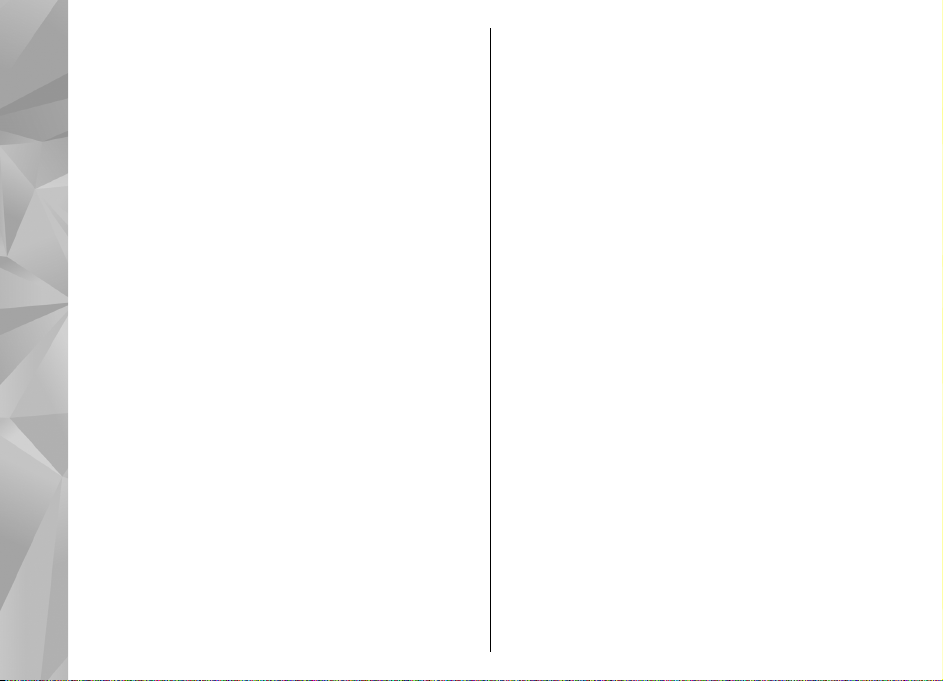
Helyek küldése barátainknak............................................96
A Kedvencek szinkronizálása.............................................96
Hely adatainak megtekintése............................................97
A térkép megjelenésének módosítása.............................97
Otthoni hálózat..............................................98
Tartalom
Tudnivalók az otthoni hálózatokról.................................98
Az otthoni hálózat beállításai...........................................99
Megosztás aktiválása és tartalom megadása................100
Médiafájlok megtekintése és megosztása.....................100
Médiafájlok másolása.......................................................101
Fontos biztonsági tudnivalók..........................................102
Nokia Videoközpont.....................................103
Videofájlok megtekintése és letöltése...........................103
Videoinfók.........................................................................104
Saját videók.......................................................................105
Videofájlok átvitele a számítógépről.............................105
Videoközpont beállításai.................................................106
Üzenetek......................................................107
Az Üzenetek főnézete.......................................................107
Szöveg írása......................................................................107
Üzenetek írása és küldése...............................................109
Bejövő üzenetek mappája...............................................111
Üzenetolvasó.....................................................................112
E-mail.................................................................................112
A SIM-kártyán lévő üzenetek megtekintése..................116
Üzenetek beállításai.........................................................116
Hívások kezdeményezése............................121
Hanghívások .....................................................................121
Opciók hívás közben.........................................................121
Hangposta ........................................................................122
Hívás fogadása vagy elutasítása.....................................122
Konferenciahívás kezdeményezése................................123
Telefonszám gyorshívása ...............................................123
Hívás várakoztatása.........................................................124
Hanghívás..........................................................................124
Videohívás kezdeményezése...........................................125
Videohívás közben...........................................................126
Videohívás fogadása vagy elutasítása...........................126
Videó megosztása............................................................127
Napló..................................................................................130
Internethívások ...........................................132
Tudnivalók az internethívásokról...................................132
Internethívások aktiválása..............................................132
Internethívások kezdeményezése .................................132
Letiltott partnerek............................................................133
Internethívás-szolgáltatások kezelése...........................133
Internethívások beállításai..............................................133
Névjegyzék (telefonkönyv)..........................134
Nevek és telefonszámok mentése és szerkesztése.......134
Nevek és telefonszámok kezelése..................................134
Alapértelmezett számok és címek..................................134
Névjegyekhez tartozó csengőhangok, képek és hívás
során megjelenő szövegek..............................................135
Névjegyek másolása.........................................................135
SIM-szolgáltatások............................................................136
Névjegycsoportok kezelése.............................................137
A készülék testreszabása.............................138
A készülék megjelenésének módosítása.......................138
Hang-témák......................................................................138
Hangok beállítása.............................................................139
3D-hangok.........................................................................140

A készenléti állapot módosítása.....................................140
A főmenü módosítása......................................................141
Időkezelés....................................................142
Óra......................................................................................142
Naptár ...............................................................................143
Iroda.............................................................145
Fájlkezelő...........................................................................145
A Quickoffice ismertetése................................................146
Pénznemek átváltása.......................................................146
Számológép.......................................................................147
Zip-kezelő .........................................................................148
Jegyzetek ..........................................................................148
Adobe Reader....................................................................148
Alkalmazások...............................................149
RealPlayer..........................................................................149
Alkalmazáskezelő.............................................................150
Rögzítő..............................................................................153
Beszéd................................................................................153
Licencek.............................................................................154
Beállítások....................................................156
Általános beállítások........................................................156
A telefon beállításai.........................................................162
Kapcsolatbeállítások........................................................165
Alkalmazások beállításai.................................................170
Távoli konfigurálás...........................................................170
Hibaelhárítás................................................173
Környezetvédelmi tippek.............................177
Energiatakarékosság........................................................177
Újrahasznosítás................................................................177
Papírfelhasználás csökkentése........................................177
Tudjon meg többet..........................................................178
Termékadatok és biztonsági tudnivalók.....178
Tartalom
Tárgymutató................................................186
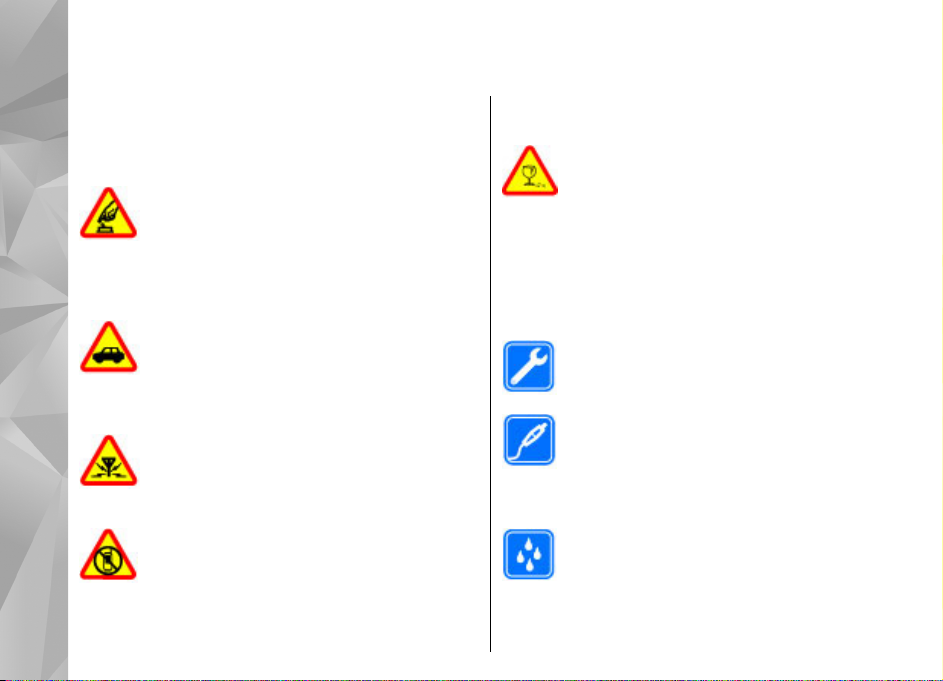
Biztonság
Olvassuk el az alábbi egyszerű útmutatót. Az itt leírtak
be nem tartása veszélyekkel járhat, vagy törvénysértő
Biztonság
lehet. Bővebb információt a részletes felhasználói
útmutató tartalmaz.
BEKAPCSOLÁSKOR ÜGYELJÜNK A
BIZTONSÁGRA
Ne kapcsoljuk be a készüléket olyan helyen,
ahol a mobiltelefonok használata tilos, illetve
ahol azok interferenciát vagy veszélyt
okozhatnak.
AZ ÚTON ELSŐ A BIZTONSÁG
Tartsuk be a helyi törvényeket. Vezetés közben
mindig hagyjuk szabadon kezeinket, hogy a
járművet irányíthassuk. A biztonság legyen
vezetés közben a legfontosabb szempont.
INTERFERENCIA
A vezeték nélküli eszközök interferenciaérzékenyek lehetnek, ami a teljesítményre
kihatással lehet.
KORLÁTOZÁSSAL ÉRINTETT TERÜLETEKEN
KAPCSOLJUK KI
Tartsuk be az előírásokat. Repülőgépen,
valamint orvosi berendezések, üzemanyag,
8
vegyszerek vagy robbantási területek
közelében kapcsoljuk ki a készüléket.
ÜVEGALKATRÉSZEK
A készülék előlapja üvegből készült. Ez az üveg
betörhet, ha a készülék kemény felületre esik,
vagy jelentős erőhatás éri. Ha az üveg eltörik,
ne érintsük meg a készülék üvegből készült
részeit, és ne próbáljuk eltávolítani a törött
üveget a készülékből. Addig ne használjuk a
készüléket, amíg az üvegek ki nem cserélte egy
szakképzett szerelő.
SZAKSZERVIZ
A termék üzembe helyezését és javítását csak
szakember végezheti.
TARTOZÉKOK ÉS AKKUMULÁTOROK
Csak jóváhagyott tartozékokat és
akkumulátorokat használjuk. Ne
csatlakoztassunk nem kompatibilis
termékeket.
VÍZÁLLÓSÁG
A készülék nem vízálló. Tartsuk szárazon.
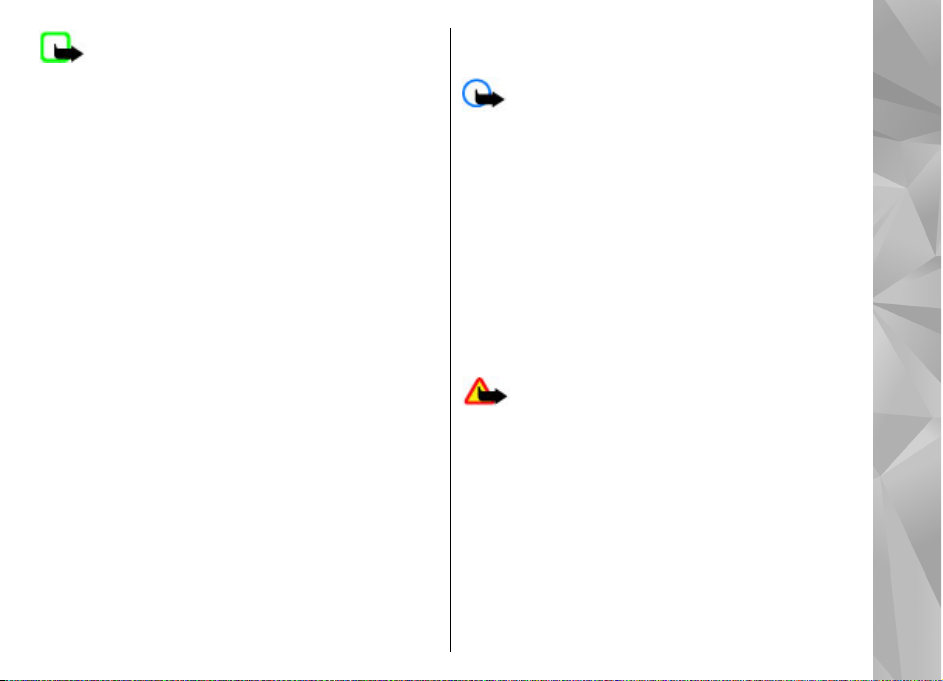
Megjegyzés: A készülék felülete nem tartalmaz
nikkelt a fémborításban. A készülék felülete rozsdamentes
acélt tartalmaz.
A készülékről
A tájékoztatóban ismertetett vezeték nélküli eszköz a
(E)GSM 850, 900, 1800, 1900 és UMTS 900, 1900, 2100
hálózat használható. A hálózatokról szóló további
tájékoztatásért keressük fel a szolgáltatót.
A készülék funkcióinak használatakor tartsuk be a
törvényeket, és tartsuk tiszteletben a helyi szokásokat,
valamint mások személyiségi és egyéb törvényes jogait,
beleértve szerzői jogait.
A szerzői jog védelme miatt egyes képeket, zenéket és más
tartalmakat esetleg nem másolhat, nem módosíthat és
nem küldhet tovább.
A készülék többféle kapcsolódási lehetőséget is támogat.
A számítógépekhez hasonlóan a készülék vírusoknak és
más káros tartalomnak lehet kitéve. Kellő óvatossággal
kezeljük az üzeneteket, kapcsolódási kérelmeket, a
böngészést és a letöltéseket. Csak olyan megbízható
forrásból származó szolgáltatásokat és szoftvereket
telepítsünk és használjunk, amelyek megfelelő
biztonságot és védelmet kínálnak a kártékony
szoftverekkel szemben, például olyanokat, amelyek
Symbian Signed aláírással rendelkeznek, vagy megfeleltek
a Java Verified™ tesztnek. Fontoljuk meg, hogy víruskereső
és egyéb biztonsági szoftvereket telepítünk az eszközön
és a kapcsolódó számítógépen.
Fontos: A készülék csak egy víruskereső
alkalmazást támogat. Ha több ilyen alkalmazást
telepítünk, az hatással lehet a készülék teljesítményére és
működésére, vagy a készülék le is állhat.
A készülék tartalmazhat előre telepített, harmadik fél
internetes webhelyére mutató könyvjelzőket és
hivatkozásokat. A készülékkel hozzáférhetünk harmadik
fél webhelyeihez. A harmadik fél webhelyei nem
kapcsolódnak a Nokiához, és a Nokia ezeket a
webhelyeket nem támogatja, és nem vállal értük
semmilyen felelősséget. Ha úgy döntünk, felkeressük
ezeket a webhelyeket, akkor a biztonságosság és a
tartalom érdekében elővigyázatosan járjunk el.
Figyelmeztetés: A készülék funkcióinak
használatához (az ébresztőórát kivéve) a készüléknek
bekapcsolt állapotban kell lennie. Ne kapcsoljuk be a
készüléket olyan helyen, ahol a vezeték nélküli eszközök
használata interferenciát vagy veszélyt okozhat.
Az irodai alkalmazások támogatják a Microsoft Word,
PowerPoint és Excel (Microsoft Office 2000, XP és 2003)
főbb funkcióit. Nem minden fájlformátum megtekintése
vagy módosítása lehetséges.
A készülékben tárolt fontos adatokról ne felejtsünk el
biztonsági másolatot vagy írásos feljegyzést készíteni.
Biztonság
9
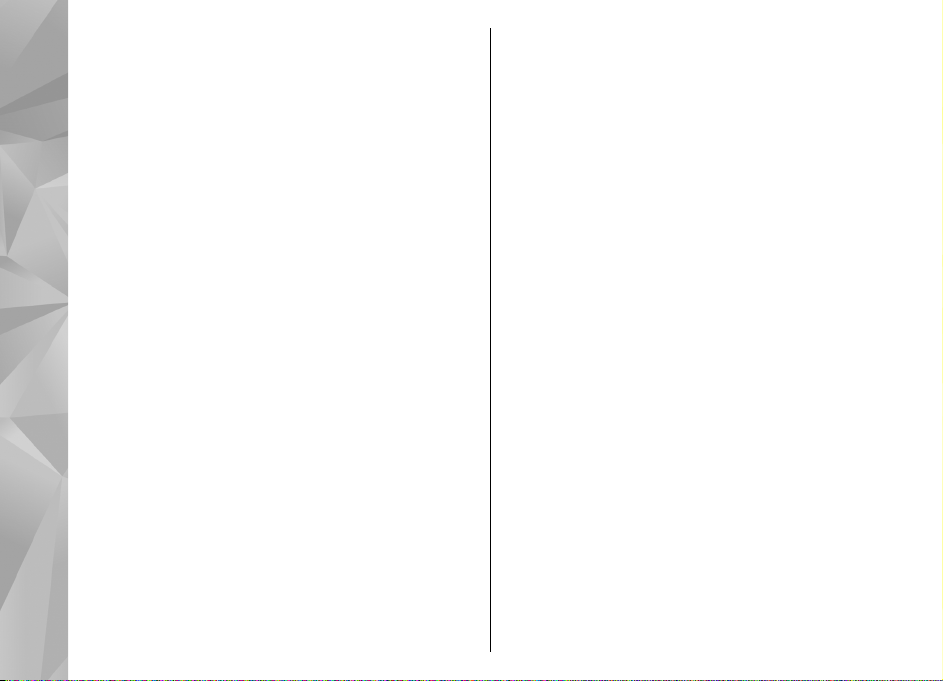
Más eszközökhöz való csatlakoztatás előtt a részletes
biztonsági előírások megismerése érdekében olvassuk el
a másik készülék ismertetőjét is. Ne csatlakoztassunk nem
kompatibilis termékeket.
A jelen útmutatóban található képek eltérhetnek a
Biztonság
készülék kijelzőjén megjelenő képektől.
Hálózati szolgáltatások
A készülék használatához szükség van egy
mobilszolgáltatóval kötött szolgáltatási szerződésre.
Egyes funkciók nem minden hálózatban érhetők el;
előfordulhat, hogy más hálózati funkciók használatához
külön megállapodást kell kötni a szolgáltatóval. A hálózati
szolgáltatások használata adatátvitellel jár. A
szolgáltatótól érdeklődjünk a hazai hálózatban érvényes
díjakra, valamint roamingoláskor az egyéb hálózatban
érvényes díjakra vonatkozó részletekről. Az érvényben
lévő díjakról a szolgáltatótól kaphatunk tájékoztatást.
Egyes hálózatokban korlátozások lehetnek érvényben,
amelyek hatással lehetnek a készülék hálózati támogatást
(például adott technológiák, mint a TCP/IP protokollon
futó WAP 2.0 protokollok (HTTP és SSL), valamint a
nyelvfüggő karakterek támogatását) igénylő funkcióinak
használatára.
Lehet, hogy a készüléken a szolgáltató kérésére bizonyos
funkciók nem érhetők el vagy nem aktívak. Ha így van,
ezek meg sem jelennek a készülék menüiben. Az is
10
előfordulhat, hogy a készülék testreszabott elemekkel –
például menüelnevezésekkel, menüsorrenddel és
ikonokkal – rendelkezik.
Osztott memória
A készülék alábbi funkciói az osztott memóriát
használhatják: multimédia üzenetkezelés (MMS), e-mail
alkalmazás, csevegés. Egy vagy több ilyen funkció
használata csökkentheti az osztott memóriát használó
többi funkció számára rendelkezésre álló memóriát. Ha a
készülék megjelenít egy üzenetet, hogy a memória
megtelt, töröljünk az osztott memóriából néhány adatot.
Megnövelt használat mellett például egy aktív videohívás
és nagysebességű adatkapcsolat során, a készülék
felmelegedhet. Legtöbb esetben ez normális dolog. Ha
úgy gondoljuk, a készülék nem megfelelően működik,
forduljunk a legközelebbi márkaszervizhez.
ActiveSync
Az Exchange-levelező használata korlátozva van a PIMinformációk Nokia készülék és hitelesített Microsoft
Exchange-kiszolgáló közti éteren keresztüli
szinkronizálására.
Mágnesek és mágneses mezők
A készüléket tartsuk távol mágnesektől vagy mágneses
mezőtől.
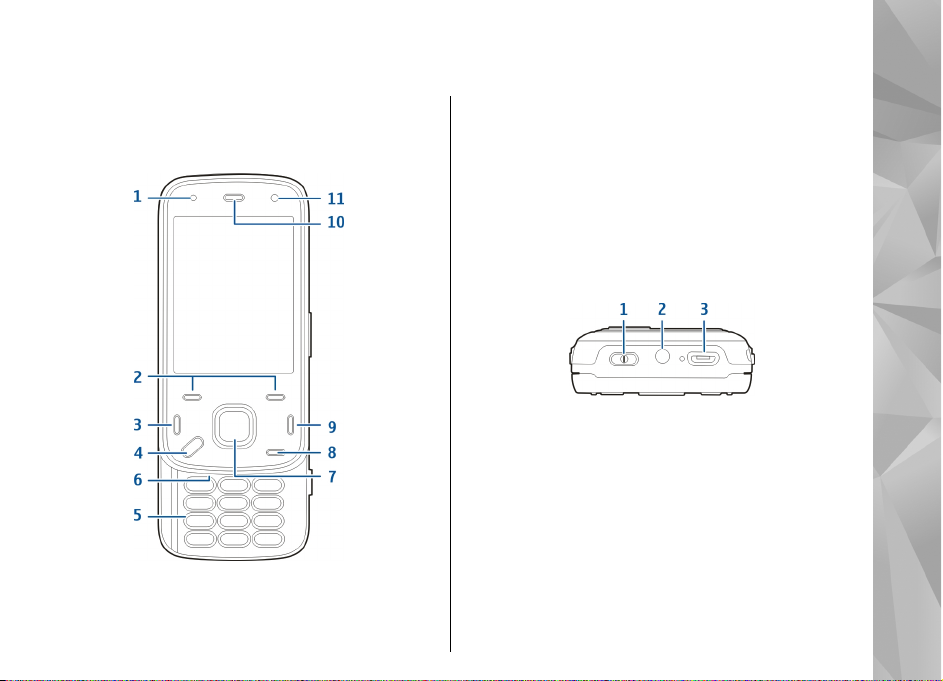
Használatbavétel
A készülék gombjai és részei (elöl és felül)
1 — Fénymérő
2 — Választógombok
3 — Hívás gomb
4 — Menü gomb
5 — Számbillentyűzet
6 — Mikrofon
7 — Lapozó- és választógomb
8 — Törlés gomb C
9 — Vége gomb
10 — Hallgató
11 — Másodlagos kamera
1 — Bekapcsológomb
2 — Nokia AV-csatlakozó (3,5 mm)
3 — Mikro-USB-csatlakozó
Használatbavétel
11
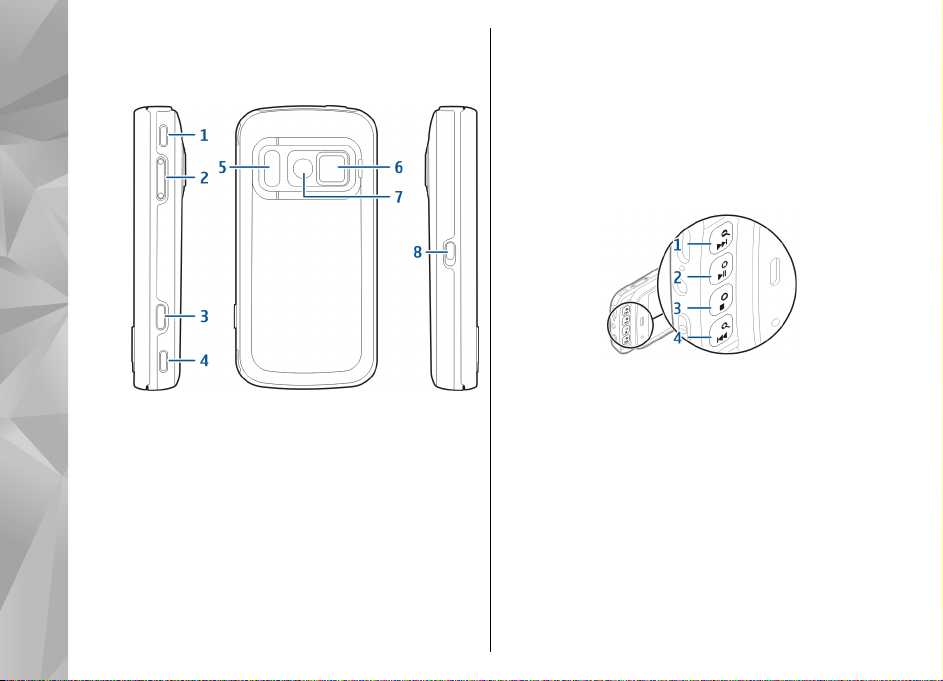
A készülék gombjai és részei (hátul és oldalt)
Használatbavétel
1 — Sztereó hangszóró
2 — Hangerő/Nagyítás gomb
3 — Rögzítőgomb
4 — Sztereó hangszóró
5 — Vaku és videofény
6 — Lencsevédő
7 — Főkamera
8 — Billentyűzár kapcsolója
12
A csúszófedél vezérlőgombjai
A csúszófedél vezérlőgombjai az alkalmazástól
függően használhatók média-, nagyítás- és
játékgombokként. A rövid csúszófedél gombjai
lehetővé teszik több funkció egyidejű kezelését, ha
például böngészünk az interneten, miközben a
Zenelejátszó alkalmazás fut a háttérben, a lejátszót
vezérelhetjük a Lejátszás/Szünet gombbal.
1 — Előretekerés/Nagyítás gomb
2 — Lejátszás/Szünet gomb és játékgomb
3 — Leállítás gomb és játékgomb
4 — Visszatekerés/Kicsinyítés gomb
Állvány
Az állványt például videofájlok vagy képek
megtekintése közben használhatjuk.
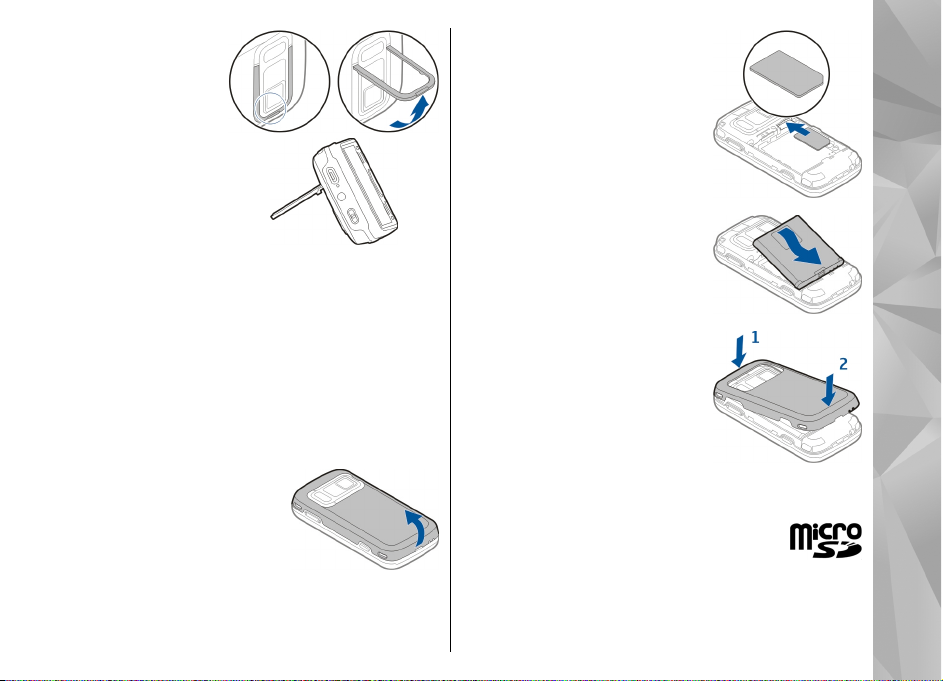
Nyissuk ki a hátoldalon
található állványt, és
helyezzük a készüléket
egy vízszintes felületre.
Amikor kinyitjuk az
állványt, a Fényképek
alkalmazás
automatikusan
megnyílik.
Az állvány beállításainak
módosításához
válasszuk az Menü >
Eszközök > Beállítások, majd az Általános >
Testreszabás > Támasztófül lehetőséget.
A SIM-kártya és az akkumulátor behelyezése
Biztonságos eltávolítás. Az akkumulátor kivétele előtt
mindig kapcsoljuk ki a készüléket, és húzzuk ki a töltőt.
1. A készülék hátulját magunk
felé tartva a telefon alján
emeljük meg és távolítsuk el a
hátlapot.
2. Helyezzük be a SIM-kártyát a
kártyatartóba. Győződjünk
meg arról, hogy a kártya
levágott sarka jobbra, a
kártya érintkezőfelülete
pedig lefelé néz.
3. Helyezzük be az
akkumulátort.
4. A fedél visszahelyezéséhez
nyomjuk a fedelet lefelé, amíg
a helyére nem pattan.
Memóriakártya
Ehhez a készülékhez kizárólag Nokia által
jóváhagyott, kompatibilis microSD-kártyák
használjunk. A Nokia az elfogadott ipari
szabványokat használja a memóriakártyák esetében,
de lehet, hogy bizonyos márkájú kártyák nem teljesen
kompatibilisek ezzel a készülékkel. A nem kompatibilis
Használatbavétel
13
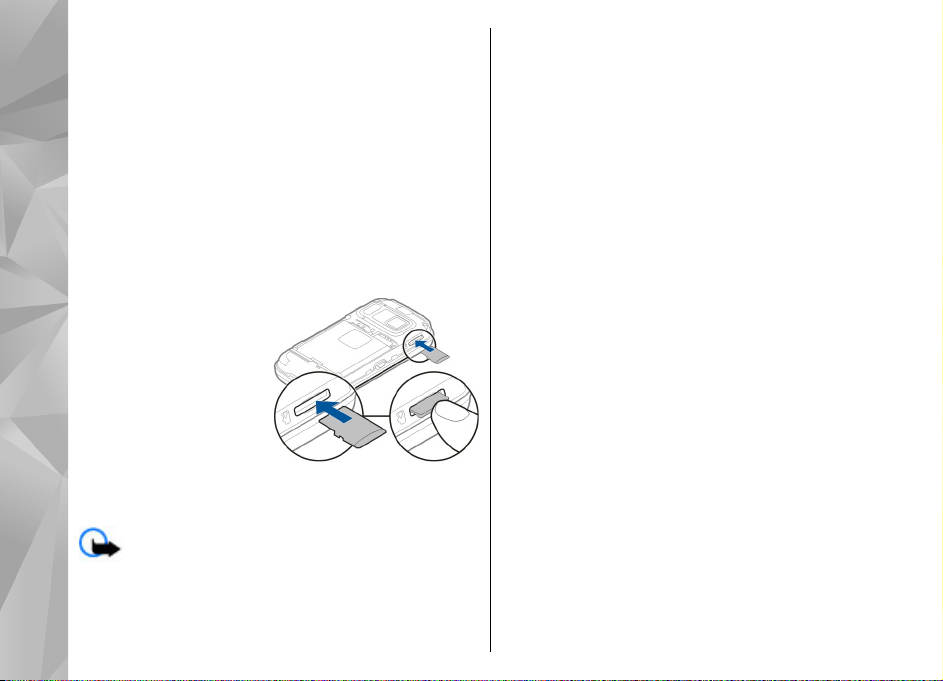
kártyák kárt okozhatnak a kártyában és a készülékben
egyaránt, valamint a kártyán tárolt adatok
megsérülhetnek.
A memóriakártya behelyezése
Lehet, hogy a készülékbe már be van helyezve
memóriakártya. Ha nem, tegyük a következőket:
1. A készülék hátulját magunk felé tartva emeljük fel
Használatbavétel
a hátlapot.
2. Helyezzük be a kompatibilis memóriakártyát a
nyílásba. Ügyeljünk arra, hogy a kártya érintkezői
lefelé és a nyílás felé nézzenek.
3. Nyomjuk be a kártyát.
Ha a kártya a helyére
került, kattanás
hallható.
4. Zárjuk a fedőlapot.
Ellenőrizzük, hogy a
fedél tökéletesen
zárva van-e.
A memóriakártya eltávolítása
Fontos: Ne távolítsuk el a memóriakártyát
olyankor, amikor azon írási vagy olvasási műveletet
hajtunk végre. Ha mégis így teszünk, az kárt okozhat a
kártyában és a készülékben egyaránt, valamint a
14
kártyán tárolt adatok megsérülhetnek.
1. A memóriakártya eltávolítása előtt nyomjuk meg a
bekapcsológombot, és válasszuk a Mem.kártya
eltávolítása lehetőséget. Ekkor minden
alkalmazás bezáródik.
2. Ha megjelenik a A memóriakártya eltávolításá-
val minden megnyitott alkalmazás bezáródik.
Folytatja? üzenet, válasszuk a Igen lehetőséget.
3. Ha megjelenik a Távolítsa el a memóriakártyát,
és nyomja meg az OK gombot üzenet, vegyük le
a készülék hátlapját.
4. A kártyának a foglalatból való eltávolításához
nyomjuk befelé a kártyát.
5. Húzzuk ki a memóriakártyát. Ha bekapcsoljuk a
készüléket, válasszuk az OK lehetőséget.
6. Helyezzük vissza a hátlapot. Ügyeljünk arra, hogy a
fedél megfelelően be legyen zárva.
A készülék be- és kikapcsolása
A készülék bekapcsolásához:
1. Nyomjuk meg és tartsuk lenyomva a
bekapcsológombot.
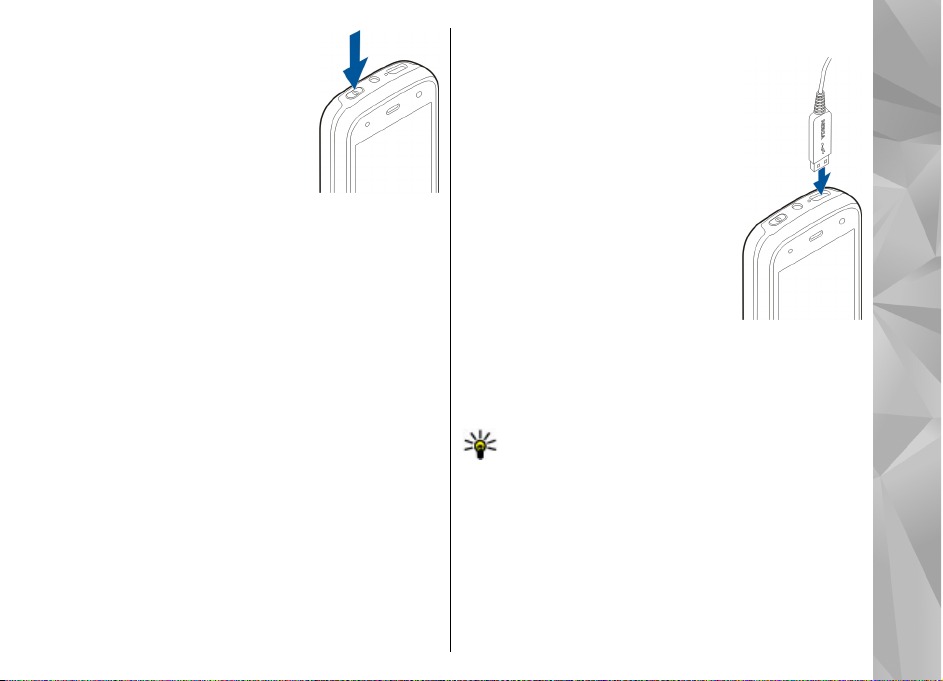
2. Ha a készülék a PIN- vagy a
biztonsági kódot kéri, írjuk be azt,
és válasszuk a OK lehetőséget. A
biztonsági kód gyári beállítása
12345. Ha elfelejtjük a kódot, és
a készülék zárolva van, a zárolás
feloldásához szervizszolgáltatást
kell igénybe vennünk, amiért
külön díjat számíthatnak fel.
További tájékoztatásért forduljunk egy Nokia Care
ponthoz vagy a készülék értékesítőjéhez.
Az készülék kikapcsolásához nyomjuk meg röviden a
bekapcsológombot, és válasszuk a Kikapcsolás!
lehetőséget.
Az akkumulátor töltése
Az akkumulátor gyárilag részben fel van töltve.
Előfordulhat, hogy nincs szükség az akkumulátor
előzetes töltésére. Ha a készülék alacsony töltöttséget
jelez, tegyük a következőket:
Normál töltés
1. Csatlakoztassunk egy töltőt egy
fali konnektorhoz.
2. Csatlakoztassuk a töltőt a
készülékhez. Az USB-csatlakozó
melletti töltésjelző bekapcsol az
akkumulátor töltésekor.
3. Ha az akkumulátor teljesen
feltöltődött, húzzuk ki a töltőt a
készülékből, majd a fali
konnektorból.
Egy adott ideig nem kell töltenünk az
akkumulátort, és a készüléket
használhatjuk töltés közben. Abban
az esetben, ha az akkumulátor teljesen lemerült, a
töltés jelzése lehet, hogy csak néhány perc múlva
jelenik meg, addig telefonhívást sem tudunk
lebonyolítani.
Tipp: A töltőt húzzuk ki a hálózati aljzatból, ha
nem használjuk. A hálózati aljzatba dugott töltő
akkor is fogyaszt áramot, ha nincs a készülékhez
csatlakoztatva.
Töltés USB-kábel használatával
USB-kábel segítségével is feltölthetjük az
akkumulátort, ha nincs fali csatlakozónk. USB-kábel
használata esetén töltés közben adatátvitelre is
lehetőség van.
Használatbavétel
15
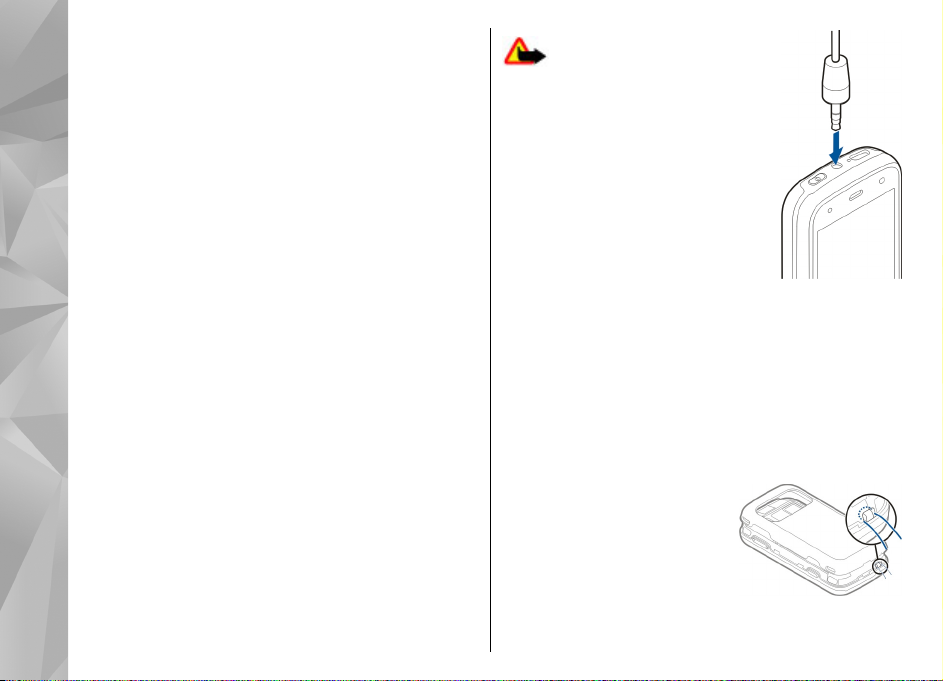
1. Csatlakoztassunk egy kompatibilis USB-adatkábelt
egy kompatibilis USB-eszközhöz és a készülékhez.
Az USB-töltés hatékonysága jelentősen változik.
Néhány esetben nagyon hosszú ideig tarthat, amíg
a töltés elkezdődik, és a készülék működni kezd.
2. Ha a készülék be van kapcsolva, választhatunk a
kijelzőn megjelenő USB-módok közül.
Megnövelt használat mellett például egy aktív
Használatbavétel
videohívás és nagysebességű adatkapcsolat során, a
készülék felmelegedhet. Legtöbb esetben ez normális
dolog. Ha úgy gondoljuk, a készülék nem megfelelően
működik, forduljunk a legközelebbi márkaszervizhez.
Fülhallgató
A készülékhez kompatibilis fülhallgatót vagy
fejhallgatót csatlakoztathatunk. Lehet, hogy ki kell
választanunk a kábelmódot.
Egyes fülhallgatók két részből, távirányítóból és
fejhallgatóból állnak. A távirányító egy mikrofont,
valamint a hívások fogadására, befejezésére, a
hangerő módosítására, zene- vagy videofájlok
lejátszására alkalmas gombokat tartalmaz. A
fejhallgató távirányítóval való használatához
csatlakoztassuk a távirányítót a készülék Nokia AVcsatlakozójához, majd csatlakoztassuk a fejhallgatót a
távirányítóhoz.
16
Figyelmeztetés: A fülhallgató
használatakor a külső zajok
észlelésének képessége csökkenhet.
Ne használjuk a fülhallgatót, ha az
veszélyeztetheti a biztonságunkat.
Ne csatlakoztassunk olyan
termékeket, amelyek kimeneti jelet
bocsátanak ki, mert ez tönkreteheti a
készüléket. A Nokia AVcsatlakozóhoz ne csatlakoztassunk
semmilyen áramforrást.
Ha olyan külső eszközt vagy
fülhallgatót csatlakoztatunk a Nokia AVcsatlakozóhoz, amely nem a Nokia által ehhez a
készülékhez jóváhagyott eszköz, akkor fordítsunk
különös figyelmet a hangerőre.
A csuklópánt felerősítése
1. Nyissuk ki a hátlapot.
2. Fűzzük be a csuklópántot,
majd húzzuk szorosra.
3. Csukjuk vissza a hátlapot.
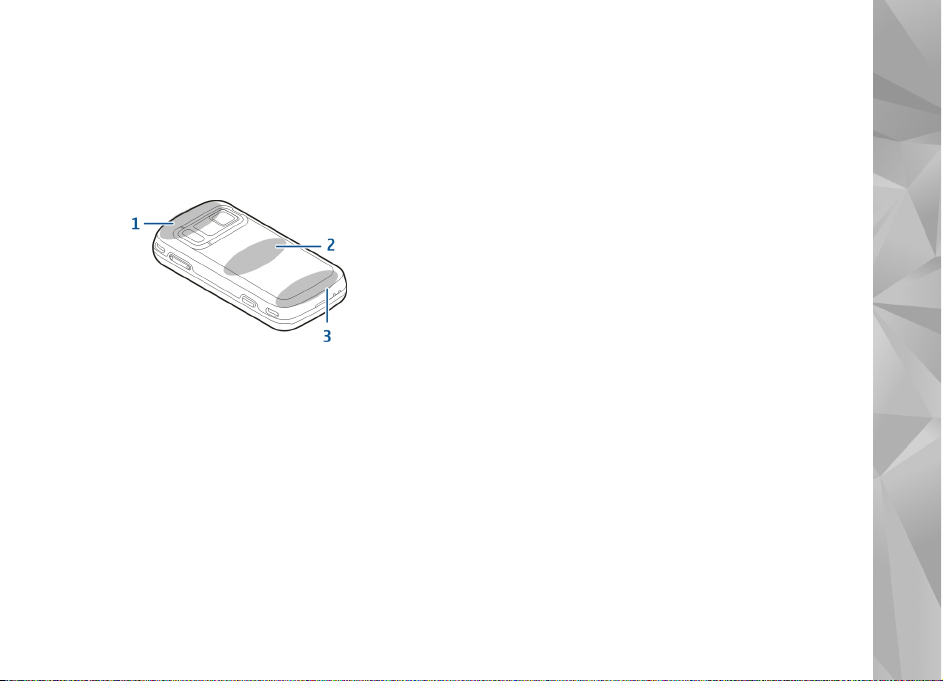
Antennahelyek
A készülék belső és külső antennával is rendelkezhet.
Kerüljük az antennaterület felesleges megérintését,
amikor az használatban van. Az antenna megérintése
hatással van a rádiókommunikáció minőségére,
magasabb energiaszinten való működést okozhat,
valamint csökkentheti az akkumulátor élettartamát.
1 — A Bluetooth, a WLAN és GPS antennája
2 — Az FM-adó antennája
3 — A Mobiltelefon antennája
Az FM-adó antennája a készülék hátlapja mögött
helyezkedik el. A hátlap lecserélése során ellenőrizzük,
hogy az új hátlap tartalmazza ezt az antennát,
különben az antennát használó funkciók nem fognak
működni. A Bluetooth, a WLAN és a GPS antennái a
készülék hátlapja mögött helyezkednek el.
Használatbavétel
17
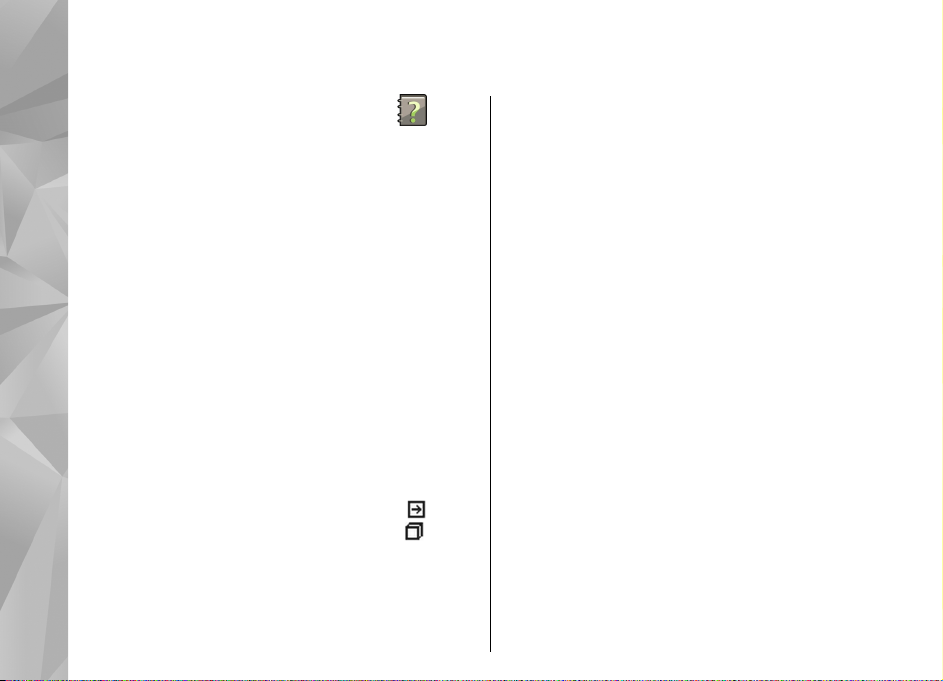
Segítség keresése
A készülék saját súgója
A készüléken lévő alkalmazások használatához súgó áll
rendelkezésre a készüléken.
Ha a főmenüből szeretnénk megnyitni a súgót,
válasszuk a Menü > Alkalm.-ok > Súgó lehetőséget,
Segítség keresése
majd azt az alkalmazást, amelynek az útmutatóját el
szeretnénk olvasni.
Ha egy alkalmazás meg van nyitva, akkor az aktuális
nézetre vonatkozó súgót az Opciók > Súgó
paranccsal nyithatjuk meg.
Az útmutató olvasása közben a súgó méretének
módosításához válasszuk az Opciók > Betűméret
csökkentése vagy a Betűméret növelése
lehetőséget.
A kapcsolódó témaköröket a a súgószöveg végén
találjuk. Ha kiválasztunk egy aláhúzott szót, akkor
megjelenik egy rövid ismertető szöveg. A súgó
szövegében a következő jelzéseket találjuk:
Hivatkozás egy kapcsolódó súgótémakörre.
Hivatkozás egy megbeszélt alkalmazásra.
Az útmutatás olvasása közben a súgószöveg és a
háttérben futó alkalmazás közti átváltáshoz válasszuk
18
az Opciók > Nyitott alk.-ok megj. lehetőséget, majd
a kívánt alkalmazást.
Terméktámogatás
Ha további információra van szükségünk, vagy
kétségeink vannak a készülék működésével
kapcsolatban, akkor keressük fel a www.nokia.com/
support vagy a helyi Nokia webhelyet, illetve
mobilkészülékünkkel a www.nokia.mobi/support
webhelyet. Tájékoztatást kaphatunk a készülék saját
súgójából vagy a felhasználói útmutatóból is.
Ha ezekkel sem sikerül megoldani a problémákat,
hajtsuk végre a következő lehetőségek egyikét:
● A készülék újraindítása: kapcsoljuk ki a készüléket
és vegyük ki az akkumulátort. Körülbelül egy perc
múlva helyezzük vissza az akkumulátort és
kapcsoljuk be a készüléket.
● A felhasználói útmutatóban ismertetett módon
állítsuk vissza az alapbeállításokat. Visszaállításkor
a dokumentumok és a fájlok törlődnek, ezért előbb
készítsünk biztonsági mentést.
● A megfelelő teljesítmény és az esetleges új funkciók
elérése érdekében a felhasználói útmutatóban
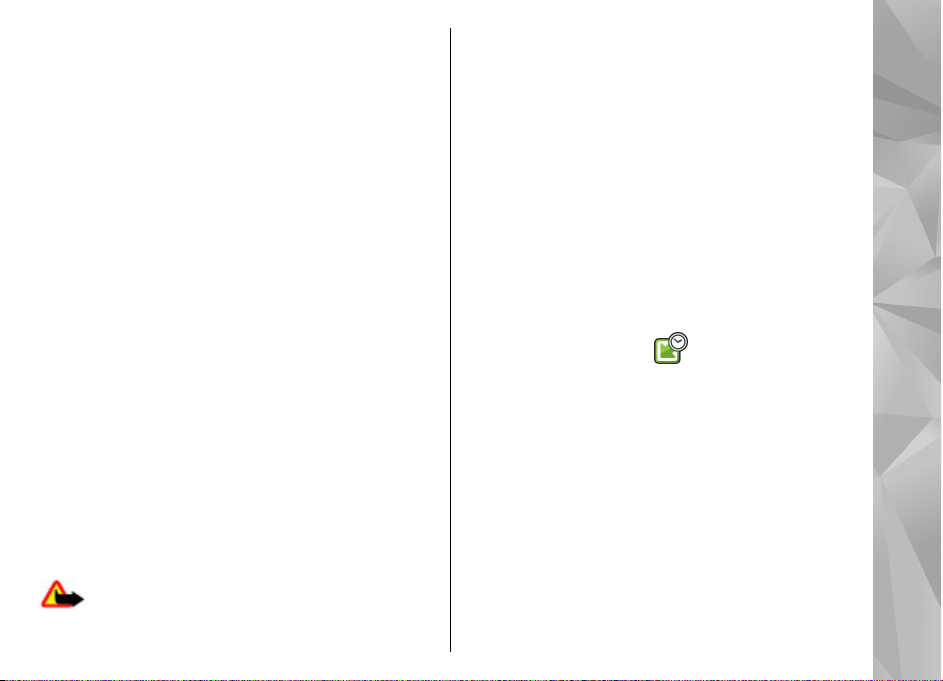
leírtak szerint rendszeresen frissítsük készülékünk
szoftverét.
Ha a problémák továbbra sem szűnnek meg, lépjünk
kapcsolatba egy Nokia szervizzel. Látogassuk meg a
www.nokia.com/repair webhelyet. Mielőtt a
készüléket elküldenénk a szervizbe, mindig készítsünk
biztonsági másolatot a készüléken lévő adatokról.
Használjuk ki jobban készülékünk előnyeit
A Nokia és harmadik felek által készített egyéb
alkalmazások is elérhetők a készülékhez, amelyek
segítségével jobban kihasználhatjuk a készülék által
nyújtott lehetőségeket. Az alkalmazások
megkereséséhez és letöltéséhez keressük fel az Oviáruházat a store.ovi.com webhelyen. Az alkalmazások
leírását a www.nokia.com/support vagy a helyi Nokia
webhely terméktámogatási oldalain olvashatjuk.
Készülék szoftverének frissítése
A szoftverfrissítésekről
Figyelmeztetés: Szoftverfrissítés közben a
készülék nem használható még segélyhívásokra sem,
amíg a telepítés nem fejeződik be, és újra nem indítjuk
a készüléket. Egy frissítés telepítése előtt készítsünk
másolatot adatainkról.
A szoftverfrissítések letöltése nagy mennyiségű
adatforgalmat okozhat (hálózati szolgáltatás).
Győződjünk meg róla, hogy az akkumulátor töltöttségi
szintje megfelelő, vagy csatlakoztassuk a töltőt a
frissítés megkezdése előtt.
Ha a készülék szoftverét frissítjük, előfordulhat, hogy
a felhasználói útmutatóban vagy a súgókban a
frissített alkalmazások funkcióira vonatkozó tartalom
nem lesz naprakész.
Szoftverfrissítések a mobilhálózaton
Válasszuk a Menü > Alkalm.-ok > SW update
lehetőséget.
A Szoftverfrissítéssel (hálózati szolgáltatás)
ellenőrizhetjük, hogy rendelkezésre állnak-e
frissítések a készülékszoftverhez vagy az
alkalmazásokhoz, és letölthetjük a frissítéseket a
készülékre.
A szoftverfrissítések letöltése nagy mennyiségű
adatforgalmat okozhat (hálózati szolgáltatás).
Győződjünk meg róla, hogy az akkumulátor töltöttségi
szintje megfelelő, vagy csatlakoztassuk a töltőt a
frissítés megkezdése előtt.
Segítség keresése
19
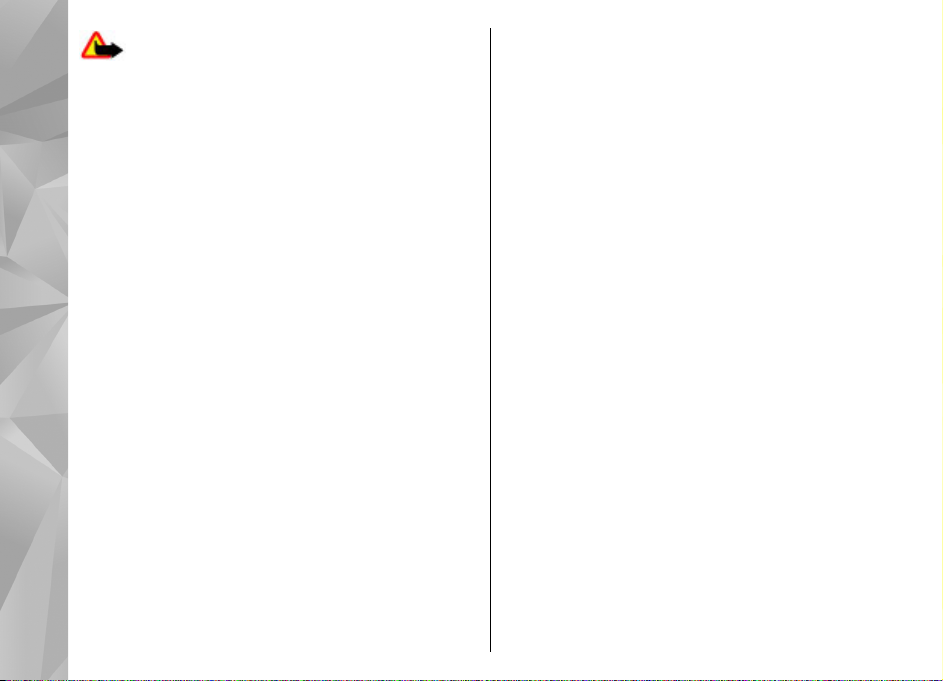
Figyelmeztetés: Szoftverfrissítés közben a
készülék nem használható még segélyhívásokra sem,
amíg a telepítés nem fejeződik be, és újra nem indítjuk
a készüléket. Egy frissítés telepítése előtt készítsünk
másolatot adatainkról.
Ha a készülék szoftverét vagy alkalmazásait a
Szoftverfrissítés alkalmazással frissítjük, előfordulhat,
hogy a felhasználói útmutatóban vagy a súgókban a
frissített alkalmazások funkcióira vonatkozó tartalom
Segítség keresése
nem lesz naprakész.
Válasszuk az Opciók pontot, és válasszunk a következő
lehetőségek közül:
● Frissítés indítása — Töltsük le a rendelkezésre álló
frissítéseket. A letölteni nem kívánt frissítések
kijelölésének törléséhez válasszuk azokat a
listában.
● Update via PC — A készülék frissítése egy
számítógép használatával. Ez a lehetőség lecseréli a
Frissítés indítása lehetőséget, amikor a frissítések
csak a számítógépes Nokia Software Updater
alkalmazással érhetők el.
● Adatok megtekintése — Egy frissítés
információinak megtekintése.
● Frissít. előzm. megtekint. — Az előző frissítések
állapotának megtekintése.
● Beállítások — Olyan beállítások módosítása, mint
20
a frissítések letöltéséhez használt az
alapértelmezett hozzáférési pont.
● Garanciavállalás kizárása — A Nokia
licencszerződésének megtekintése.
Szoftverfrissítés a számítógép használatával
A Nokia Szoftverfrissítő egy olyan számítógépes
alkalmazás, melynek használatával készülékünk
szoftverét frissíthetjük. A készülék szoftverének
frissítéséhez szükségünk van egy kompatibilis
számítógépre, szélessávú internetkapcsolatra és egy
kompatibilis USB-adatkábelre a készülék és a
számítógép összekapcsolásához.
További tudnivalókért, a legújabb szoftververziókkal
kapcsolatos további információért, illetve a Nokia
Szoftverfrissítő alkalmazás letöltéséhez látogassunk el
a www.nokia.com/softwareupdate webhelyre vagy a
helyi Nokia weboldalra.
Beállítások
A készülék általában a mobilszolgáltató információi
alapján automatikusan konfigurálja az MMS, a GPRS, az
adatfolyamos média és a mobilinternet használatához
szükséges beállításokat. Előfordulhat, hogy a készülék
beállítását a hálózat szolgáltatója már előre elvégzi,
illetve az is lehetséges, hogy a beállításokat a
szolgáltató különleges szöveges üzenetként elküldi
nekünk.
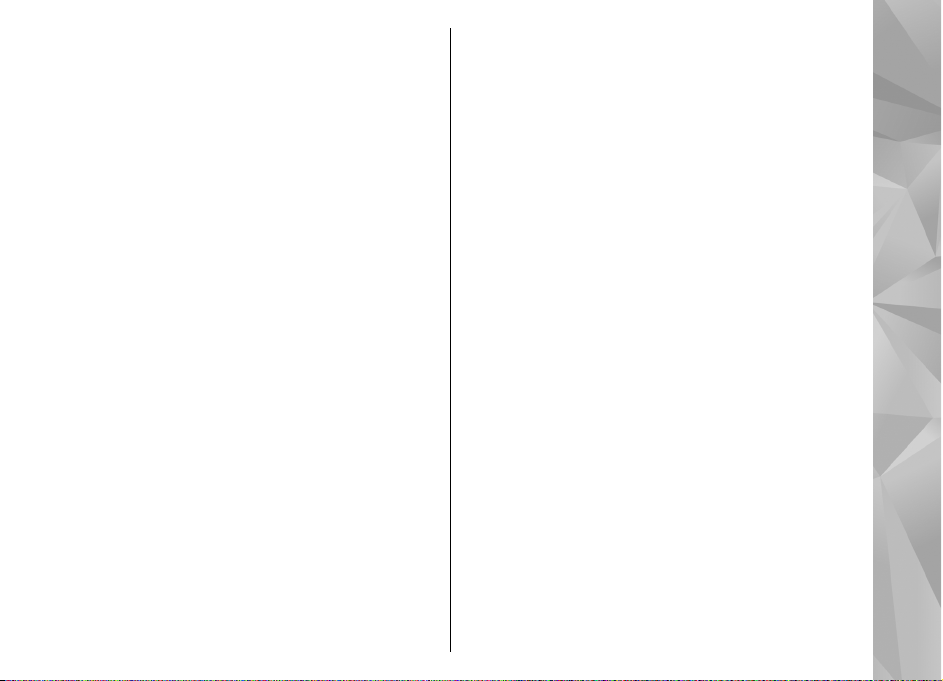
Módosíthatjuk a készülék általános beállításait,
például a nyelv, a készenléti állapot, a kijelző és a
billentyűzár beállításait.
Hozzáférési kódok
Ha bármelyik hozzáférési kódot elfelejtjük, lépjünk
kapcsolatba a szolgáltatóval.
● Személyi azonosítókód (PIN) — Ez a kód védi a SIM-
kártyát a jogosulatlan használat ellen. A PIN-kódot
(4–8 számjegy) általában a SIM-kártyával kapjuk. Ha
egymás után háromszor rossz PIN-kódot adunk
meg, a készülék blokkolja a kódot, és a
blokkolásának feloldásához szükségünk van a PUKkódra.
● UPIN-kód — Ezt a kódot az USIM-kártyához
kaphatjuk. Az USIM-kártya a SIM-kártyák egy
továbbfejlesztett típusa, amely 3G-rendszerű
mobilkészülékekhez használható.
● PIN2-kód — Ezt a kódot (4–8 számjegy) egyes SIM-
kártyákkal kapjuk, és a készülék bizonyos
funkcióinak eléréséhez szükséges.
● Biztonsági kód (lezárókódként is ismert) — A
biztonsági kód megvédi készülékét a jogosulatlan
használattól. Az előre beállított kód: 12345. A kódot
meghatározhatjuk és módosíthatjuk, és a
készüléket beállíthatjuk úgy, hogy kérje a kódot. Az
új kódot tartsuk titokban és a készüléktől távol,
biztonságos helyen. Ha elfelejtjük a kódot, és a
készülék zárolva van, a zárolás feloldásához
szervizszolgáltatást kell igénybe vennünk. Ezért
esetleg fizetnünk kell, valamint a készüléken tárolt
összes személyes adat törlődhet. További
tájékoztatásért forduljunk egy Nokia Care ponthoz
vagy a készülék értékesítőjéhez.
● PUK-kód és PUK2-kód (személyes
feloldókulcs) — Ezek a kódok (8 számjegy) a blokkolt
PIN-kód, illetve értelemszerűen a blokkolt PIN2-kód
módosításához szükségesek. Ha a kódokat nem
kaptuk meg a SIM-kártyával együtt, forduljunk a
SIM-kártyát kibocsátó szolgáltatóhoz.
● UPUK-kód — Ez a kód (8 számjegy) a blokkolt PIN-
kód módosításához szükséges. Ha a kódokat nem
kaptuk meg a USIM-kártyával együtt, forduljunk a
SIM-kártyát kibocsátó szolgáltatóhoz.
● International Mobile Equipment Identity (IMEI)
szám — Ez a szám (15 vagy 17 számjegy) az érvényes
készülékek azonosítására szolgál a GSM-hálózaton.
Például, ha ellopják a készüléket, a kód letiltásával
megakadályozható, hogy elérjék a hálózatot. A
készülék IMEI-száma az akkumulátor alatt található
meg.
Segítség keresése
21
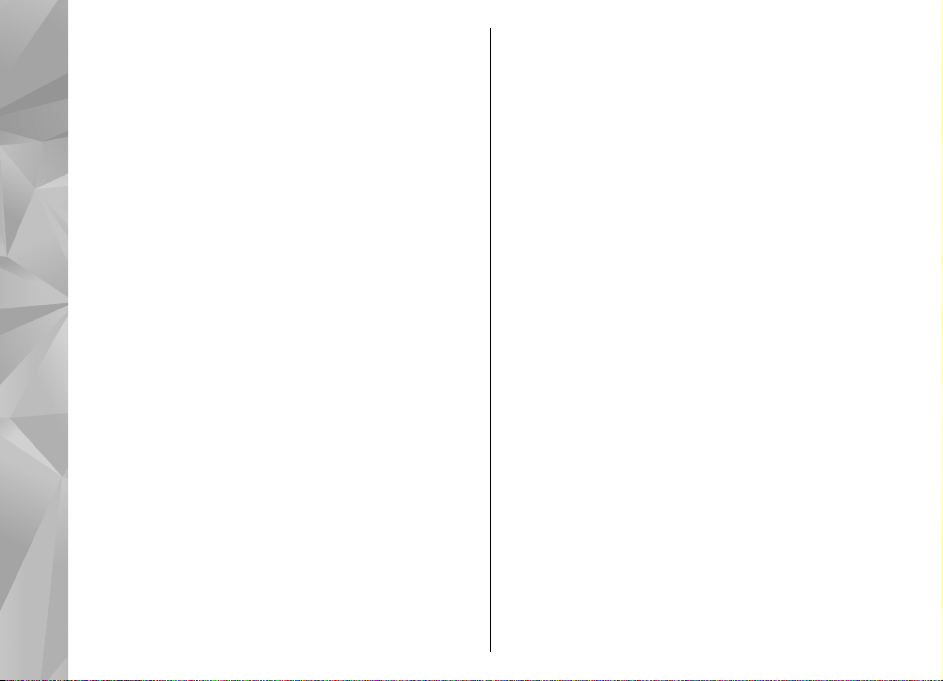
Az akkumulátor élettartamának meghosszabbítása
A készülék több szolgáltatása is növeli az akkumulátor
igénybevételét, és ezzel csökkenti annak élettartamát.
Az akkumulátor energiájának takarékos használata
érdekében vegyük figyelembe az alábbiakat:
Segítség keresése
● A Bluetooth technológiát használó funkciók, illetve
más funkciók használata esetén azok háttérben
történő futtatása jobban igénybe veszi az
akkumulátort. Ha nem használjuk a Bluetooth
funkciót, kapcsoljuk ki.
● A vezeték nélküli helyi hálózati (WLAN) technológiát
használó funkciók, illetve más funkciók használata
esetén azok háttérben történő futtatása jobban
igénybe veszi az akkumulátort. A WLAN funkció a
Nokia készüléken automatikusan kikapcsol, ha
nincs folyamatban csatlakozás, ha nem
csatlakoztunk egy hozzáférési ponthoz, vagy ha a
készülék nem keres elérhető hálózatokat. Az
energiafogyasztás további csökkentése érdekében
azonban megadható, hogy a készülék ne keressen
vagy ritkábban keressen elérhető hálózatokat a
háttérben.
● Ha a csatlakozási beállításoknál a Csom.kap.
22
kapcsolat beállítást Ha rendelkezésre áll értékre
állítottuk, és nincs csomagkapcsolt adatátviteli
lefedettség (GPRS), a készülék időről-időre
megpróbálja létrehozni a kapcsolatot. A készülék
működési élettartamának növelése érdekében
válasszuk a Menü > Eszközök > Beállítások és a
Csatlakozás > Csomagadat > Csom.kap.
kapcsolat > Ha szükséges beállítást.
● A Térképek alkalmazás térképadatokat tölt le,
amikor a térképen új területekre lapozunk, és ez
növeli a készülék energiaigényét. Az új térképek
automatikus letöltése funkciót ki is kapcsolhatja.
● Ha a helyi mobilhálózat jelerőssége ingadozó, akkor
a készüléknek többször is keresnie kell a hálózatot.
Ilyenkor a készülék több energiát fogyaszt.
Ha a hálózati beállításoknál kettős módot
állítottunk be a hálózati üzemmód számára, akkor
a készülék 3G-hálózatot keres. Beállíthatjuk, hogy a
készülék csak a GSM-hálózatot használja. Ha csak a
GSM-hálózatot szeretnénk használni, válasszuk a
Menü > Eszközök > Beállítások, majd a
Telefon > Hálózat > Hálózatmód > GSM
lehetőséget.
● A kijelző háttérvilágítása növeli a készülék
energiafogyasztását. A kijelző beállításainál
megadhatjuk azt az időtartamot, amelynek
leteltével a háttérvilágítás kikapcsol. Válasszuk a
Menü > Eszközök > Beállítások és Általános >
Testreszabás > Kijelző > Megvilágítás ideje
lehetőséget.
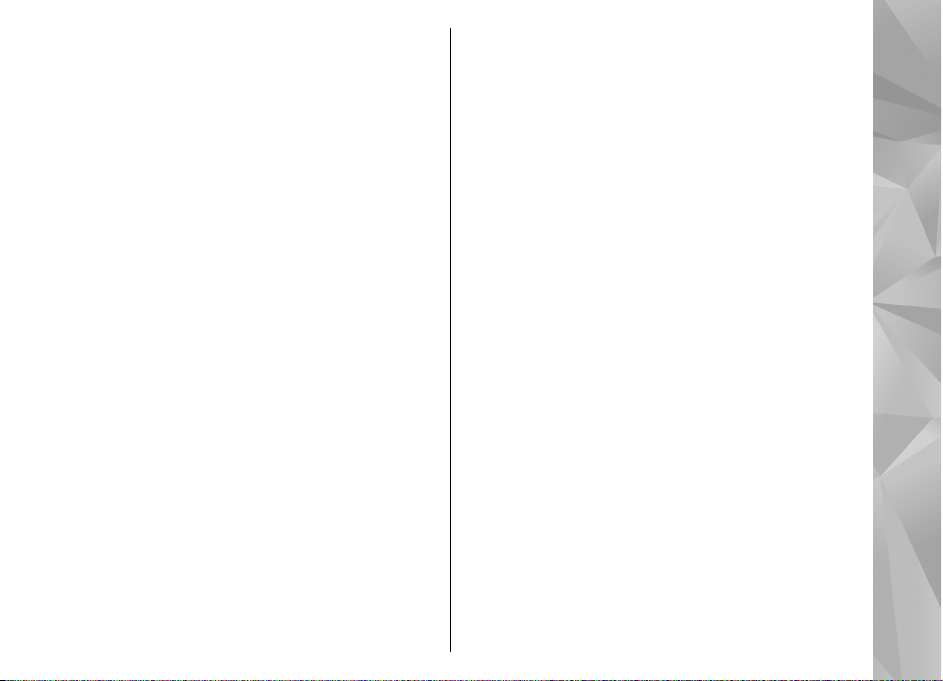
● Ha az alkalmazásokat a háttérben futni hagyjuk, az
megnöveli a telefon energiafogyasztását. A
használaton kívüli alkalmazások bezárásához
nyomjuk meg és tartsuk lenyomva a menügombot,
lapozzunk a listában az alkalmazáshoz, és nyomjuk
meg a C gombot.
● Az energiatakarékos működtetés érdekében
kapcsoljuk be az energiatakarékos módot. Nyomjuk
meg a bekapcsolás gombot és válasszuk a
Energiatak. mód bekap. parancsot. A funkció
kikapcsolásához nyomjuk meg a
bekapcsológombot, és válasszuk az Energiatak.
mód kikap. lehetőséget. Egyes alkalmazások
beállításai nem módosíthatók, ha az
energiatakarékos mód be van kapcsolva.
Szabad memória
A különböző adattípusok számára rendelkezésre álló
memóriaterület méretének megjelenítéséhez
válasszuk az Menü > Alkalm.-ok > Iroda >
Fájlkezelő lehetőséget.
A készülék számos funkciója a memóriát használja az
adatok tárolására. A készülék figyelmeztetést ad, ha a
készülék memóriájában nincs elég szabad terület.
Memóriaterület felszabadításához vigyünk át adatokat
egy másik memóriaegységre (ha van ilyen) vagy egy
kompatibilis számítógépre.
A Fájlkezelő alkalmazásban, illetve a megfelelő
alkalmazásban törölhetjük azokat a fájlokat,
amelyekre már nincs szükségünk. Az alábbiak
eltávolítására van lehetőség:
● az Üzenetek alkalmazás mappáiban lévő üzenetek,
valamint a postafiókból letöltött e-mailek
● mentett weboldalak
● névjegyadatok
● naptárbejegyzések
● az Alkalmazáskezelő menüpontban megjelenő, már
nem használt alkalmazások
● A telepített alkalmazások telepítőfájljai (.sis
vagy .sisx kiterjesztéssel). A telepítőfájlokról
készítsünk biztonsági mentést egy kompatibilis
számítógépre.
● Képek és videofájlok a Photos alkalmazásban.
Segítség keresése
23
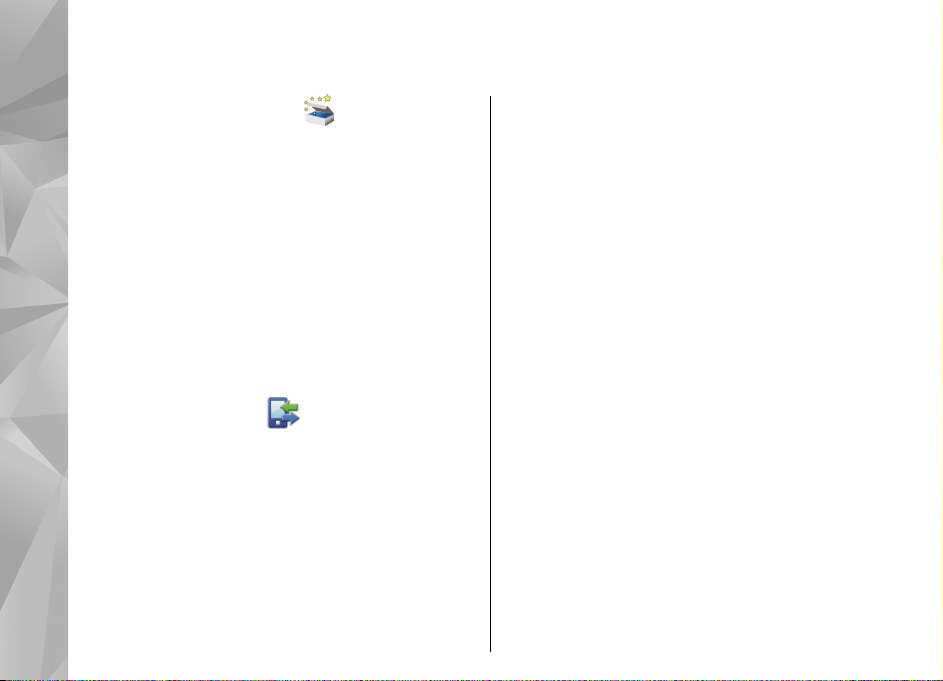
A készülék
Telefonbeállítás
A készülék
Amikor először kapcsoljuk be a készüléket, megjelenik
a Telefonbeállítás alkalmazás.
A Telefonbeállítás alkalmazás későbbi megnyitásához
válasszuk a Menü > Eszközök > Telefon
telepít.lehetőséget.
A készülék kapcsolatainak beállításához válasszuk a
Beáll.varázsló pontot.
A készülék adatainak kompatibilis Nokia készülékre
való átmásolásához válasszuk az Másoló lehetőséget.
Az elérhető lehetőségek különbözhetnek.
Nokia Másoló
Tartalommásolás
A Másoló alkalmazás használatával telefonszámokat,
címeket, naptárelemeket és képeket másolhatunk az
előző Nokia készülékünkről új készülékünkre.
Az, hogy milyen típusú tartalom vihető át, annak a
készüléknek a típusától függ, amelyről az adatokat
továbbítani szeretnénk. Ha a másik készülék
támogatja a szinkronizálást, akkor a két készülék
24
között szinkronizálhatjuk az adatokat. A telefon
értesítést küld, ha a másik készülék nem kompatibilis.
Ha a másik készülék SIM-kártya nélkül nem
kapcsolható be, helyezzük be a SIM-kártyát. Ha a
készüléket SIM-kártya nélkül kapcsoljuk be, akkor
automatikusan az offline üzemmód aktiválódik és
lehetővé válik az adatátvitel.
Tartalom másolása az első alkalommal
1. Ha első alkalommal másolunk adatokat egy másik
készülékről saját készülékünkre, válasszuk az
Másoló parancsot az üdvözlőalkalmazásban, vagy
válasszuk a Menü > Eszközök > Másoló
lehetőséget.
2. Válasszuk ki az adatátvitelhez használni kívánt
kapcsolattípust. Mindkét eszköznek támogatnia
kell a kijelölt kapcsolattípust.
3. Ha a kapcsolat típusaként a Bluetooth-kapcsolatot
választottuk, létesítsünk kapcsolatot a két eszköz
között. Ha azt szeretnénk, hogy a készülék
megkeresse a Bluetooth-kapcsolattal rendelkező
készülékeket, válasszuk a Folytat parancsot.
Jelöljük ki azt a készüléket, amelyről adatokat
szeretnénk átvinni. Ezután a készüléken egy kódot
kell beírnunk. Írjuk be a kódot (1–16 számjegy), és
válasszuk az OK lehetőséget. Ugyanezt a kódot írjuk
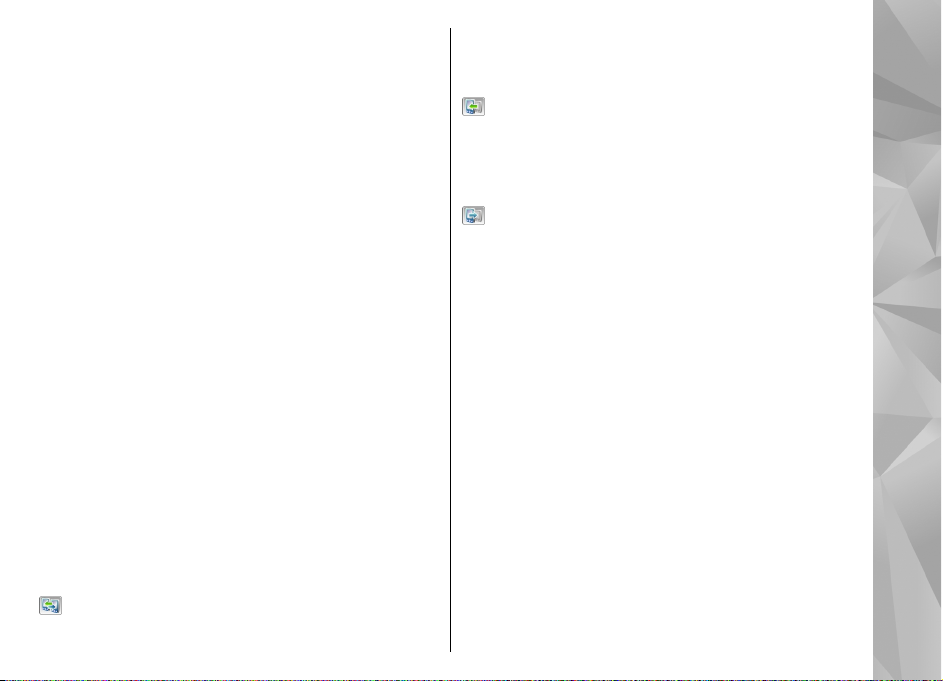
be a másik készüléken is, majd válasszuk az OK
lehetőséget. Ezzel végrehajtottuk az eszközök
párosítását.
Egyes régebbi Nokia készülékeken esetleg nincs
Másoló alkalmazás. Ilyen esetben a Másoló
alkalmazás egy üzenetben kerül át a másik
készülékre. Az átviteli alkalmazás másik készülékre
történő telepítéséhez nyissuk meg az üzenetet, és
kövessük a kijelzőn megjelenő utasításokat.
4. A saját készüléken válasszuk ki a másik készülékről
áthozni kívánt tartalmat.
Az átvitel elindítása után az átvitel megszakítható
és később folytatható.
Az adatokat a program a másik készülék memóriájából
a saját készüléken lévő megfelelő helyre viszi át. Az
átvitelhez szükséges idő az átvitt adatmennyiségtől
függ.
Tartalom szinkronizálása, lekérése és küldése
Válasszuk az Menü > Eszközök > Másoló
lehetőséget.
Az első átvitel után új átvitel indításához a készülék
típusától függően az alábbi lehetőségek közül
választhatunk:
tartalom szinkronizálása a saját készülék és a
másik eszköz között, ha a másik eszköz támogatja a
műveletet. A szinkronizálás kétirányú. Ha egy elemet
az egyik eszközről törlünk, mindkét eszközről törlődik.
A törölt elemek szinkronizálással nem állíthatók vissza.
tartalom lekérése a másik eszközről a saját
készülékre. Lekéréskor a tartalom a másik eszközről a
saját készülékre kerül. Típustól függően a készülék
rákérdezhet, hogy a másik eszköz tartalmát megőrizze
vagy törölje-e.
tartalom küldése a saját készülékről a másik
eszközre.
Ha nem lehet elküldeni egy adott elemet, akkor a másik
készülék típusától függően az elemet hozzáadhatjuk a
Nokia mappához a C:\Nokia vagy E:\Nokia elérési
útvonalon. Az átvitelre szánt mappa kiválasztása után
a másik eszköz megfelelő mappájában található
elemek kerülnek szinkronizálásra, és fordítva.
Átvitel megismétléséhez használjuk a
hivatkozásokat.
Adatátvitel után a főnézetbe menthetjük az átvitel
beállításait tartalmazó hivatkozást; ennek
segítségével később megismételhető az átvitel.
A hivatkozás szerkesztéséhez válasszuk az Opciók >
Hivatkozásbeállítások pontot. Itt például
megadhatjuk vagy megváltoztathatjuk a hivatkozás
nevét.
Az adatátviteli napló minden átvitelt követően
megjelenik. Az előző átvitel naplójának
A készülék
25
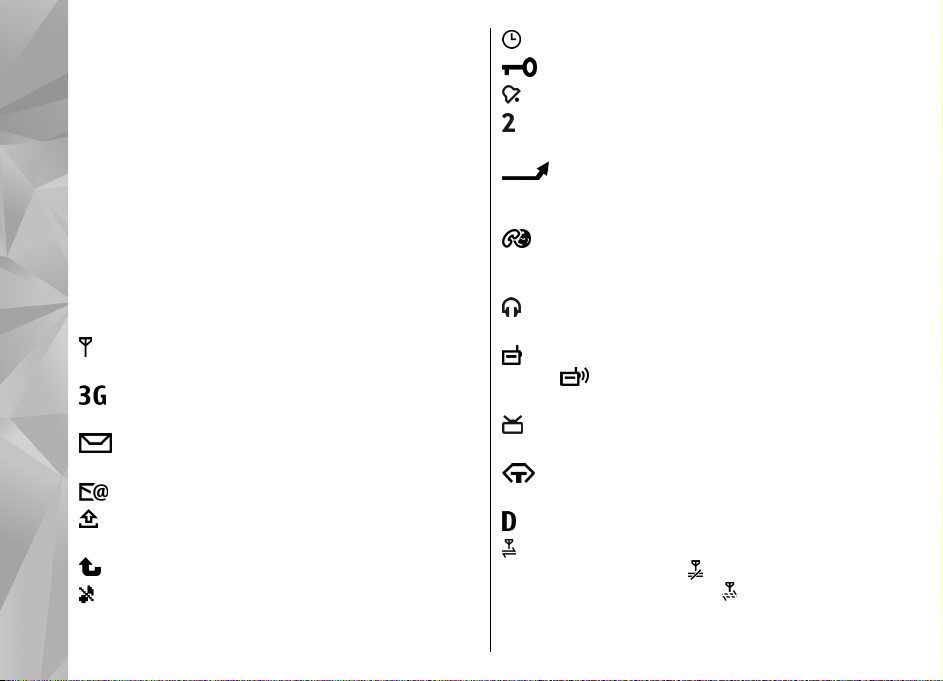
megtekintéséhez a főnézetben válasszuk ki a kívánt
hivatkozást, majd az Opciók > Napló
megtekintése lehetőséget.
Átviteli ütközések kezelése
Ha egy átvitelre szánt elem mindkét készüléken
A készülék
módosult, a készülék megpróbálja automatikusan
összevonni a módosításokat. Amennyiben ez nem
lehetséges, átviteli ütközés alakul ki. Az ütközés
feloldásához válasszuk az Ellenőrzés egyenként, az
Elsőbb. ennél a tel.-nál vagy az Elsőbb. a másik tel.nál lehetőséget.
A kijelzőn megjelenő ikonok
A készüléket GSM-hálózatban használjuk (hálózati
szolgáltatás).
A készüléket UMTS-hálózatban használjuk
(hálózati szolgáltatás).
Az Üzenetek alkalmazás Bejövő mappájában egy
vagy több olvasatlan üzenetünk van.
Új e -m ai l ü ze netünk ér ke ze tt a távoli posta fi ók ba .
A Kimenő mappában üzenetek várakoznak
elküldésre.
Nem fogadott hívásokat regisztrált a telefon.
A csengetés típusának beállítása Néma, az
üzenetjelző hang és az e-mail figyelmeztetés hangja ki
26
van kapcsolva.
Időzített üzemmód van bekapcsolva.
A készülék billentyűzete le van zárva.
Ébresztést állítottunk be.
A második telefonvonal használatban van (hálózati
szolgáltatás).
Minden bejövő hívást másik számra
irányítottunk át (hálózati szolgáltatás). Ha két
telefonvonalunk van, az aktív vonalat egy szám jelzi.
A készülék WLAN-hálózaton vagy UMTS-hálózaton
(hálózati szolgáltatás) keresztül kapcsolódik a
hálózathoz és internetes hívásra kész.
Kompatibilis fülhallgató van csatlakoztatva a
készülékhez.
Az FM-adó be van kapcsolva, de nem továbbít
jeleket.
továbbít.
Kompatibilis tévékimeneti kábel van
csatlakoztatva a készülékhez.
a készülékhez.
Adathívás van folyamatban (hálózati szolgáltatás).
A csomagkapcsolt adatátviteli GPRS-kapcsolat aktív
(hálózati szolgáltatás). A
kapcsolat várakoztatva van, a
kapcsolat elérhető.
Az FM-adó be van kapcsolva és jeleket
Ko mp ati bi lis s zö veg es tel ef on v an csa tl ako zt atv a
ikon azt jelzi, hogy a
ikon pedig azt, hogy a
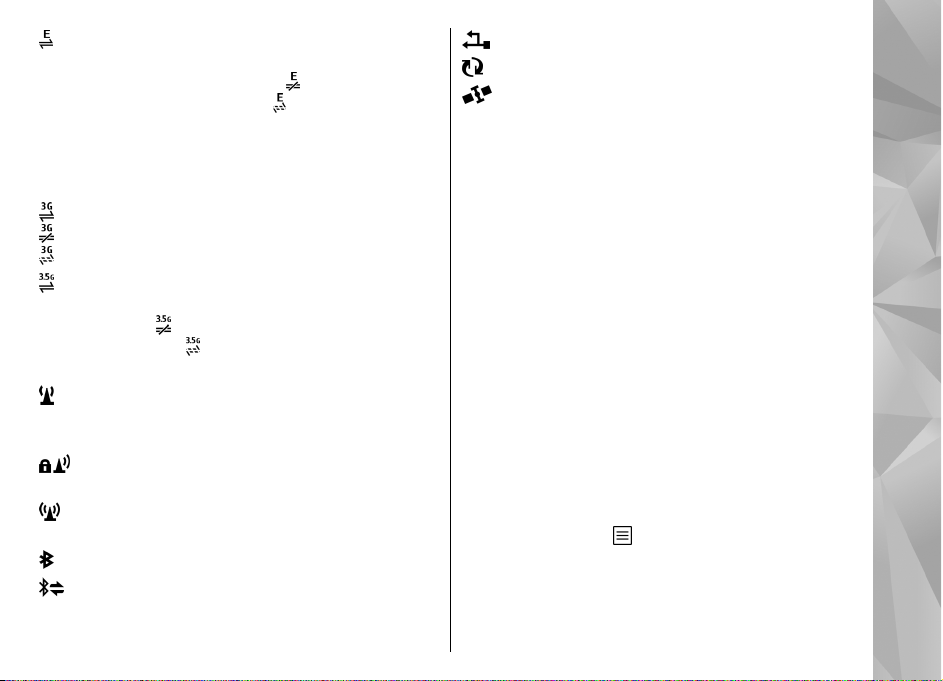
A csomagkapcsolt adatátviteli kapcsolat a hálózat
azon részében működik, amely támogatja az EGPRS
funkciót (hálózati szolgáltatás). A
a kapcsolat várakoztatva van, a
a kapcsolat elérhető. Az ikonok azt mutatják, hogy az
EGPRS szolgáltatás elérhető a hálózatban, de a
készülék nem feltétlenül az EGPRS-kapcsolatot
használja az adatátvitelhez.
Az UMTS-kapcsolat aktív (hálózati szolgáltatás). A
ikon azt jelzi, hogy a kapcsolat várakoztatva van, a
ikon pedig azt, hogy a kapcsolat elérhető.
A nagy sebességű csomagkapcsolt letöltési
kapcsolat (HSDPA) támogatott és aktív (hálózati
szolgáltatás). A
várakoztatva van, a
elérhető.
Beállítottuk, hogy a készülék vezeték nélküli helyi
hálózatot keressen, és a készülék talált is ilyet (hálózati
szolgáltatás).
Vezeték nélküli helyi hálózati kapcsolat jött létre
egy titkosítást alkalmazó hálózattal.
Vezeték nélküli helyi hálózati kapcsolat jött létre
egy titkosítást nem használó hálózattal.
A Bluetooth-szolgáltatás be van kapcsolva.
A Bluetooth-kapcsolaton keresztül adatátvitel
folyik. Ha az ikon villog, a készülék egy másik
készülékkel próbál kapcsolatot létesíteni.
ikon azt jelzi, hogy a kapcsolat
ikon pedig azt, hogy a kapcsolat
ikon azt jelzi, hogy
ikon pedig azt, hogy
Aktív USB-kapcsolat van folyamatban.
Szinkronizálás folyamatban.
A GPS aktív.
Hivatkozások
A menükben a vezérlőgomb használata helyett az
alkalmazások gyors eléréséhez használhatjuk a
számgombokat és a # vagy a * gombot is. Például, a
főmenüben az Üzenetek megnyitásához nyomjuk meg
a 5 gombot, illetve a menü adott helyén lévő
alkalmazás vagy mappa megnyitásához nyomjuk meg
a # gombot.
Válthatunk a megnyitott alkalmazások között, ha
lenyomjuk és nyomva tartjuk a menü gombot. Az
alkalmazások háttérben történő futtatása jobban
igénybe veszi az akkumulátort, és csökkenti annak
élettartamát.
Internetkapcsolat indításához (hálózati szolgáltatás)
készenléti állapotban nyomjuk meg és tartsuk
lenyomva a 0 gombot.
A legtöbb alkalmazásban a leggyakrabban használt
beállítási elemeket (
megnyomásával tekinthetjük meg.
Az üzemmód módosításához nyomjuk meg a
bekapcsológombot, és válasszunk ki egy másik
üzemmódot.
) a vezérlőgomb
A készülék
27
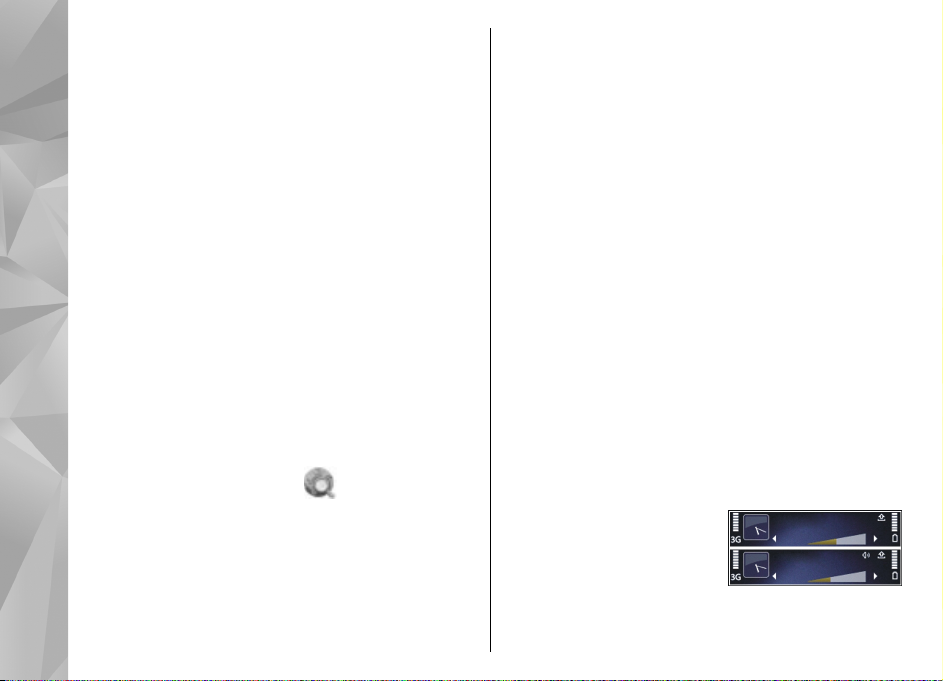
Az Általános és a Néma üzemmód közötti váltáshoz
nyomjuk meg és tartsuk lenyomva a # gombot. Ha két
telefonvonalunk van (hálózati szolgáltatás), ez a
művelet a két telefonvonal közötti váltást
eredményezi.
A készülék
A hangpostafiók felhívásához (hálózati szolgáltatás)
készenléti állapotban nyomjuk meg és tartsuk
lenyomva az 1 gombot.
A legutóbb tárcsázott telefonszámok listájának
megnyitásához készenléti módban nyomjuk meg a
hívás gombot.
Hangutasítások használatához készenléti módban
tartsuk lenyomva a jobb oldali választógombot.
Ha törölni szeretnénk egy alkalmazást a menüből,
akkor válasszuk ki az alkalmazást, majd nyomjuk meg
a C gombot. Lehet, hogy egyes alkalmazásokat nem
lehet eltávolítani.
Tartalom keresése a mobiltelefonnal
Válasszuk a Menü > Keresés lehetőséget.
A Keresés szolgáltatással internetes keresőmotorokat
érhetünk el, helyi szolgáltatásokat, webhelyeket,
képeket és mobil tartalmat kereshetünk, illetve
azokhoz csatlakozhatunk. A készüléken lévő
28
tartalomban is kereshetünk például
naptárbejegyzéseket, e-mail üzeneteket és egyéb
üzeneteket.
Internetes keresés (hálózati szolgáltatás)
1. A Keresés főnézetében válasszuk a Keresés az
interneten lehetőséget.
2. Válasszunk keresőmotort.
3. Írjuk be a keresőszavakat.
4. A keresés megkezdéséhez nyomjuk meg a
vezérlőgombot.
Saját tartal. keresése
A készüléken lévő tartalom kereséséhez főnézetben
írjuk be a keresőszavakat a keresési mezőbe. Beírás
közben megjelenik a megfelelő találatok listája.
A hangerő és a hangszóró szabályozása
Folyamatban lévő hívás vagy hangfájl hallgatása
közben a hangerő növeléséhez vagy csökkentéséhez
nyomjuk meg a hangerő-szabályozó gombot.
Ha a beépített hangszórót
használjuk, a készüléket
telefonálás közben nem kell a
fülünkhöz tartanunk.
A hangszóró hívás közbeni
használatához válasszuk a Hangszóró lehetőséget.
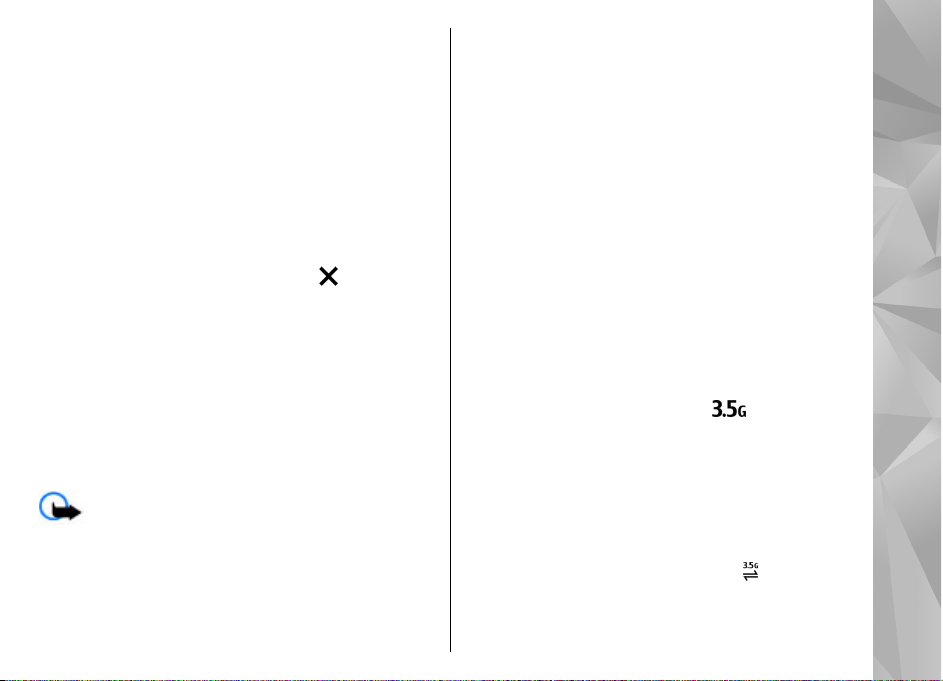
A hangszóró kikapcsolásához válasszuk a Telefon
lehetőséget.
Offline üzemmód
Az offline üzemmód bekapcsolásához nyomjuk meg
röviden a bekapcsológombot, és válasszuk az Offline
lehetőséget.
Az offline üzemmód lehetővé teszi, hogy a készüléket
a vezeték nélküli hálózathoz való csatlakozás nélkül
használhassuk. Az offline üzemmód bekapcsolásakor
megszűnik a hálózati kapcsolat. Ezt a
térerősségjelző területén. Ilyenkor a telefon nem
bocsát ki és nem fogad rádiójeleket a mobilhálózatból.
Ha ilyenkor üzenetek küldését kíséreljük meg a
mobilhálózat használatával, ezek későbbi elküldés
céljából a Kimenő mappába kerülnek.
Ha az offline üzemmód be van kapcsolva, a készüléket
SIM-kártya nélkül használhatjuk.
Ha a SIM-kártya nincs megfelelően a helyén, a
készüléket offline üzemmódban indul el.
Fontos: Offline üzemmódban semmilyen hívás
sem kezdeményezhető és nem fogadható, és
semmilyen, mobilhálózati lefedettséget igénylő
funkció sem használható. A készülékbe
beprogramozott hivatalos segélykérőszám ekkor is
felhívható. Hívás kezdeményezéséhez először az
üzemmód megváltoztatásával aktiválni kell a
ikon jelzi a
telefonfunkciót. Ha a készülék le van zárva, be kell írni
a feloldó kódot.
Az offline üzemmód bekapcsolása után a vezeték
nélküli helyi hálózatot használhatjuk például az e-mail
üzenetek elolvasásához vagy az interneten való
böngészéshez. Offline üzemmódban a Bluetoothkapcsolatot is használhatjuk. A WLAN- vagy Bluetoothkapcsolatok használatakor ügyeljünk arra, hogy eleget
tegyünk minden idevágó biztonsági követelménynek.
Egy másik üzemmódba váltáshoz nyomjuk meg
röviden a bekapcsológombot, és válasszunk ki a másik
üzemmódot. A készülék újból engedélyezi a vezeték
nélküli adatátvitelt (ha a térerő megfelelő).
Gyors letöltés
A nagy sebességű csomagkapcsolt letöltési kapcsolat
(HSDPA, más néven 3.5G – jelzése
hálózatokon elérhető hálózati szolgáltatás, amely
nagy sebességű adatletöltési lehetőséget biztosít. Ha
a HSDPA funkció be van kapcsolva a készüléken, és a
készüléket olyan UMTS-hálózathoz csatlakoztatjuk,
amely támogatja a HSDPA technológia használatát, az
adatokat, például üzeneteket, e-maileket és
weboldalakat gyorsabban le tudjuk tölteni a hálózaton
keresztül. Az aktív HSDPA-kapcsolatot
A HSDPA támogatását a csomagkapcsolt adatátviteli
beállítások között kapcsolhatjuk be vagy ki.
) az UMTS-
jelzi.
A készülék
29
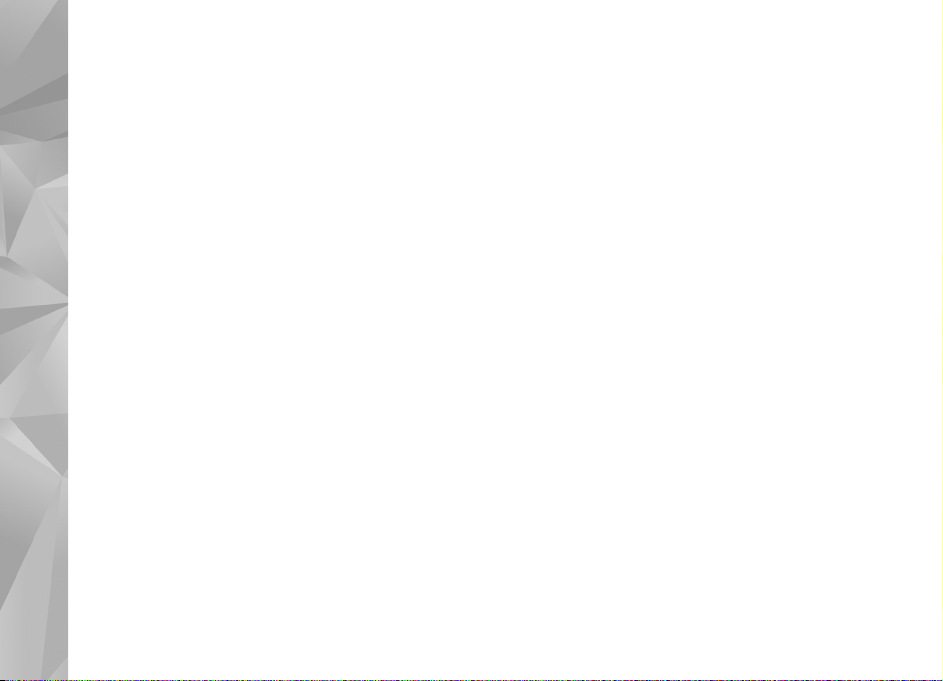
Az adatátviteli szolgáltatások rendelkezésre állásával
és előfizetésével kapcsolatban forduljunk a
szolgáltatóhoz.
A HSDPA szolgáltatás csak a letöltés sebességét
befolyásolja, így nem érinti az adatok, például az
A készülék
üzenetek és e-mailek hálózaton keresztüli küldését.
30
